
Register your product and get support at
www.philips.com/TVsupport
7503 series
Lámhleabhar
49PUS7503
55PUS7503
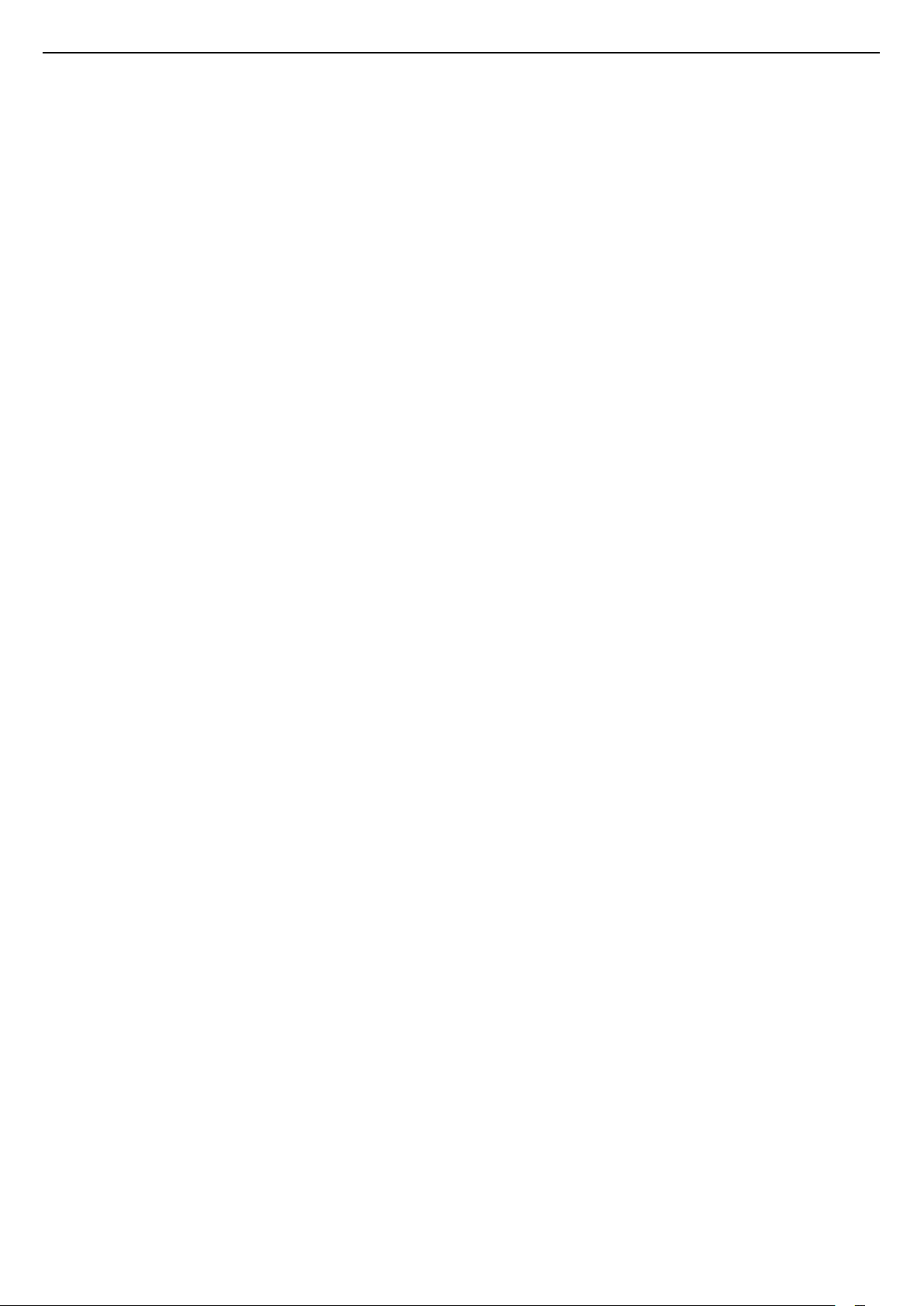
Ábhar
1 Suiteáil 4
1.1 Léigh Sábháilteacht 4
1.2 Seastán Teilifíse agus Gléasadh Balla 4
1.3 Leideanna maidir le Láithriú 4
1.4 Cábla Cumhachta 4
1.5 Cábla na hAeróige 5
1.6 Mias Satailíte 5
2 Cianrialtán 6
2.1 Forbhreathnú ar na heochracha 6
2.2 Péireáil do Chianrialtán leis an teilifís 7
2.3 Cuardach Gutha 7
2.4 Braiteoir IR 8
2.5 Ceallraí 8
2.6 Glanadh 8
3 Ag Casadh Air agus As 9
3.1 Air nó ar fuireachas 9
3.2 Méaracha teilifíse 9
4 Cainéil 10
4.1 Suiteáil Cainéil 10
4.2 Liostaí Cainéal 10
4.3 Sórtáil liosta cainéal 10
4.4 Féachaint ar chainéil 11
4.5 Cainéil Cheanáin 14
4.6 Téacs / Teilithéacs 15
4.7 Teilifís Idirghníomhach 16
5 Suiteáil Cainéal 18
5.1 Suiteáil Satailíte 18
5.2 Suiteáil Aeróige/Cábla 21
5.3 Cóipeáil Liosta Cainéal 24
6 Nasc Gléasanna 26
6.1 Maidir le Naisc 26
6.2 CAM le Cárta Cliste - CI+ 27
6.3 Córas Amharclainne Baile - HTS 28
6.4 Fóin Chliste agus Táibléid 28
6.5 Seinnteoir Diosca Blu-ray 28
6.6 Seinnteoir DVD 29
6.7 Bluetooth 29
6.8 Cluasáin 30
6.9 Consól Cluiche 30
6.10 Diosca Crua USB 31
6.11 Méarchlár, nasc 32
6.12 Méaróg Chuimhne USB 32
6.13 Ceamara grianghraif 33
6.14 Camthaifeadán 33
6.15 HDMI 33
6.16 Ríomhaire 33
7 Nasc do Android TV 35
7.1 Líonra agus Idirlíon 35
7.2 Cuntas Google 37
7.3 Gailearaí na bhFeidhmchlár Philips 37
8 Feidhmchláir 39
8.1 Maidir le Feidhmchláir 39
8.2 Google Play 39
8.3 Gailearaí na bhFeidhmchlár 40
8.4 Feidhmchlár a Thosú nó a Stopadh 41
8.5 Glasáil Feidhmchláir 41
8.6 Bainistigh Feidhmchláir 42
8.7 Stóráil 42
9 Idirlíon 43
9.1 Tosaigh an tIdirlíon 43
9.2 Roghanna ar an Idirlíon 43
10 Roghchlár na teilifíse 44
10.1 Maidir le Roghchlár na teilifíse 44
10.2 Oscail Roghchlár na teilifíse 44
11 Naisc, Liosta 45
11.1 Athraigh go gléas 45
11.2 Roghanna d'ionchur teilifíse 45
11.3 Ainm agus Cineál Gléis 45
11.4 Naisc a Athscanadh 45
12 Líonraí 47
12.1 Líonra 47
12.2 Bluetooth 47
13 Socruithe 48
13.1 Pictiúr 48
13.2 Fuaim 51
13.3 Socruithe Ambilight 53
13.4 Éicea-Socruithe 55
13.5 Socruithe Ginearálta 56
13.6 Socruithe Cloig, Réigiúin agus Teanga 58
13.7 Socruithe Android 59
13.8 Socruithe Rochtana Uilíche 59
13.9 Glasáil Socruithe 60
14 Meáin 61
14.1 Ó Ríomhaire nó NAS 61
14.2 Roghchlár Ceanán 61
14.3 An Roghchlár is Mó Éilimh agus Roghchlár na
gComhad a Seinneadh go Deireanach 61
14.4 Ó Nasc USB 61
14.5 Seinn do chuid Físeán 61
14.6 Féach ar do chuid Grianghraif 62
14.7 Seinn do Cheol 63
15 Eolaire Teilifíse 65
15.1 A bhfuil de dhíth ort 65
15.2 Sonraí Eolaire Teilifíse 65
15.3 An Eolaire Teilifíse a Úsáid 65
16 Taifeadadh agus Cuir Teilifís ar Sos
67
16.1 Taifeadadh 67
16.2 Cuir teilifís ar sos 68
17 Fóin Chliste agus Táibléid 70
17.1 Philips TV Remote App 70
17.2 Google Cast 70
17.3 AirPlay 70
17.4 MHL 70
18 Cluichí 71
18.1 A bhfuil de dhíth ort 71
18.2 Ceapa Stiúrtha 71
18.3 Cluiche a Imirt 71
19 Ambilight 72
19.1 Ambilight, Air nó As 72
19.2 Ambilight As 72
19.3 Socruithe Ambilight 73
20 Sár-Roghanna 74
20.1 Maidir le Sár-Roghanna 74
20.2 Ar Theilifís Anois 74
20.3 Teilifís ar Éileamh 74
2

20.4 Físeáin ar Éileamh 75
21 Roghchlár Baile 76
21.1 Maidir leis an Roghchlár Baile 76
21.2 Oscail an Roghchlár Baile 76
21.3 Próifíl Shrianta 76
22 Netflix 77
23 Bogearaí 78
23.1 Nuashonrú Bogearraí 78
23.2 Leagan Bogearraí 78
23.3 Nuashonrú Bogearraí Uathoibríoch 78
23.4 Bogearraí Foinse Oscailte 79
23.5 Ceadúnas Foinse Oscailte 79
23.6 Fógraí 79
24 Sonraíochtaí 80
24.1 Comhshaol 80
24.2 Cumhacht 80
24.3 Córas Oibriúcháin 80
24.4 Glacacht 81
24.5 Cineál Taispeána 81
24.6 Taifeach taispeána: 81
24.7 Nascacht 81
24.8 Toisí agus Meáchain 81
24.9 Fuaim 81
24.10 Ilmheáin 81
25 Cúnamh agus Tacaíocht 83
25.1 Cláraigh do theilifís 83
25.2 Cabhair a Úsáid 83
25.3 Fadhbanna 83
25.4 Cabhair Ar Líne 85
25.5 Tacaíocht agus Athdheisiú 85
26 Sábháilteacht agus Cúram 87
26.1 Sábháilteacht 87
26.2 Cúram Scáileáin 88
27 Téarmaí Úsáide 89
27.1 Téarmaí Úsáide - Teilifís 89
27.2 Téarmaí Úsáide - Smart TV 89
27.3 Téarmaí Úsáide - Gailearaí na bhFeidhmchlár
Philips 89
28 Cóipchearta 91
28.1 MHL 91
28.2 HDMI 91
28.3 Fuaim Dolby 91
28.4 DTS-HD Premium Sound ™ 91
28.5 Wi-Fi Alliance 91
28.6 Kensington 91
28.7 Trádmharcanna Eile 91
29 Séanadh maidir le seirbhísí agus/nó
bogearraí atá á dtairiscint ag tríú páirtithe
92
Innéacs 93
3
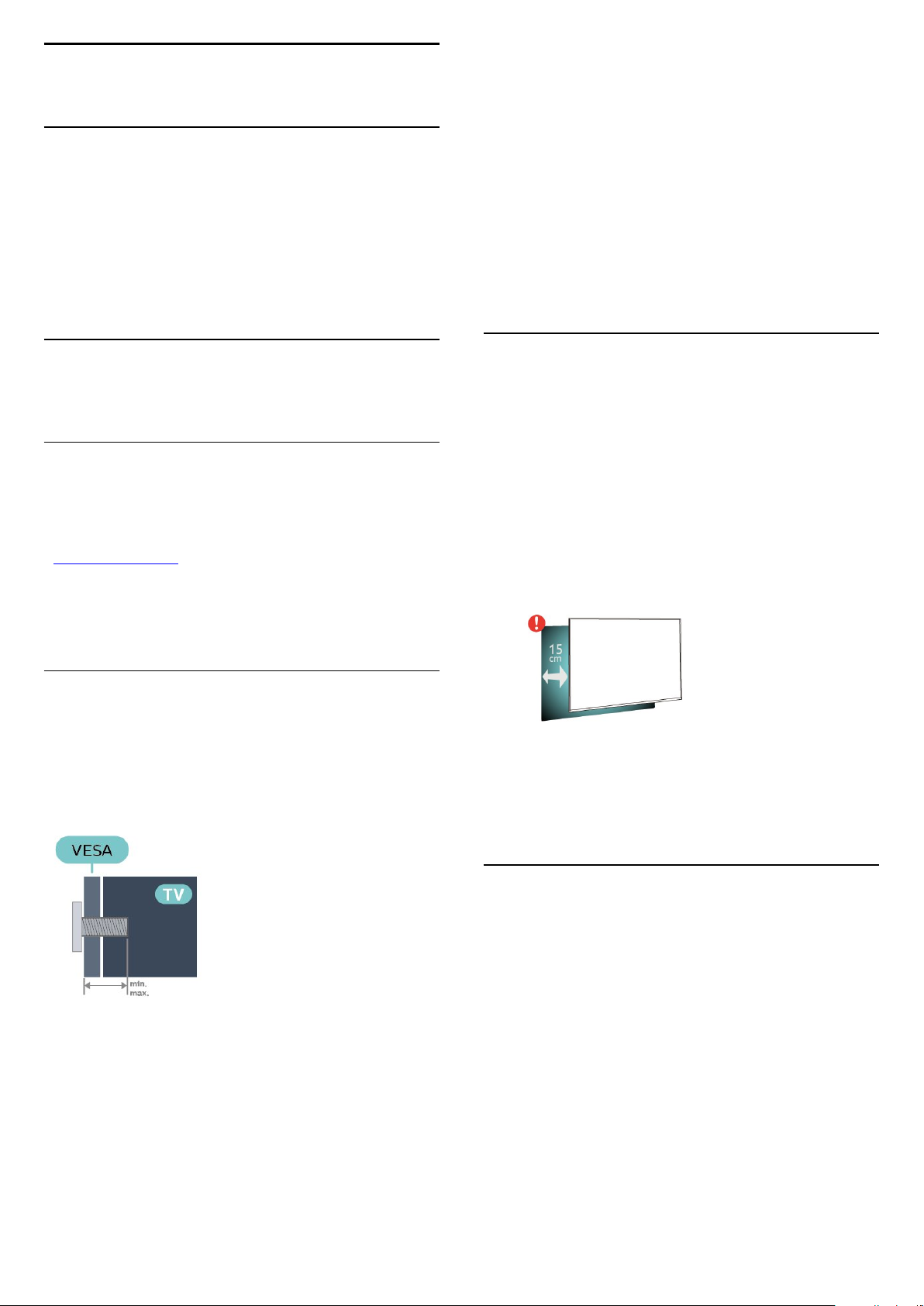
1
a ghléasadh leis an mbrac VESA-comhlíontach.
Suiteáil
1.1
Léigh Sábháilteacht
Léigh na treoracha sábháilteachta i dtosach sula núsáideann tú an teilifís.
Chun na treoracha a léamh, i Cabhair, brúigh an
eochair datha Eochairfhocail agus déan
cuardach do Treoracha Sábháilteachta.
1.2
Seastán Teilifíse agus
Gléasadh Balla
Seastán teilifíse
Is féidir leat na treoracha chun an seastán teilifíse a
ghléasadh a fháil sa Treoir Mhearthosaithe a tháinig
leis an teilifís. Is féidir leat an treoir seo a íoslódáil ó
www.philips.com sa chás gur chaill tú í.
Úsáid uimhir chineáil táirge na teilifíse chun cuardach
a dhéanamh don Treoir Mearthosaithe atá le
híoslódáil.
Rabhadh
Teastaíonn scileanna sainiúla chun an teilifís a
ghléasadh ar an mballa agus ní ceart d'aon duine ach
pearsanra atá cáilithe tabhairt faoi. Ba cheart go
gcomhlíonfadh gléasadh balla na teilifíse caighdeáin
sábháilteachta atá bunaithe ar mheáchan na teilifís.
Léigh na réamhchúraim shábháilteachta ar dtús
freisin sula lonnóidh tú an teilifís.
Ní bheidh TP Vision Europe B.V. freagrach as aon
ghléasadh míchuí ná gléasadh ar bith a éiríoinn
timpiste nó gortú as.
1.3
Leideanna maidir le Láithriú
• Cuir an teilifís in áit nach bhfuil solas ag lonrú go
díreach ar an scáileán.
• Ísligh an solas sa seomra chun na dálaí is fearr a fháil
don éifeacht Ambilight.
• Is é an t-achar is fearr le bheith ag féachaint ar an
teilifís uaidh ná trí oiread méid fhiarthrasna an
scáileáin. Nuair atá tú i do shuí, ba cheart go mbeadh
do shúile ar an leibhéal céanna le lár an scáileáin.
• Nuair a ghléastar ar an mballa í, socraigh an teilifís
suas le 15 cm amach ón mballa.
Gléasadh Balla
Tá do theilifís ullmhaithe freisin do bhrac atá
comhlíontach le VESA chun í a ghléasadh ar an
mballa (díoltar leis féin é).
Úsáid an cód VESA seo a leanas nuair atá an
gléasadh balla á cheannach agat. . .
• 49PUS7503
VESA MIS-F 200x200, M6 (íos.: 10mm, uas.:15mm)
• 55PUS7503
VESA MIS-F 300x200, M6 (íos.: 10mm, uas.:15mm)
Ullmhúchán
Bain amach na 4 scriúchlaibín phlaisteacha as na
boisc snáithithe ar chúl na teilifíse ar dtús.
Cinntigh go dtéann na scriúnna miotail thart ar 10mm
isteach i mboisc shnáithithe na teilifíse chun an teilifís
Tabhair faoi deara:
Coinnigh an teilifís amach ó fhoinsí as a dtagann
dusta, cosúil le soirn. Moltar duit an dusta a ghlanadh
go rialta ionas nach ngabhfaidh sé isteach sa teilifís.
1.4
Cábla Cumhachta
• Cuir isteach an cábla cumhachta sa nascóir POWER
ar chúl na teilifíse.
• Bí cinnte go bhfuil an cábla cumhachta curtha
isteach go daingean sa nascóir.
• Bí cinnte gur féidir leat rochtain a fháil i gcónaí ar an
bpluga cumhachta sa soicéad balla.
• Nuair a díphlugálann tú an cábla cumhachta,
tarraing an pluga i gcónaí, ná tarraing an cábla go
deo.
4

D'ainneoin go bhfuil tomhaltas cumhachta an-íseal
ag an teilifís seo nuair atá sé ar fuireachas, bain
amach an cábla cumhachta chun fuinneamh a
shábháil mura mbeidh an teilifís in úsáid ar feadh
tréimhse fada.
Chun tuilleadh eolais a fháil, i Cabhair, brúigh an
eochair datha Eochairfhocail agus déan cuardach
do Casadh air chun tuilleadh eolais a fháil faoin gcaoi
an teilifís a chasadh air agus as.
1.5
Cábla na hAeróige
Cuir isteach pluga na haeróige go daingean sa
soicéad Aeróige ar chúl na teilifíse.
Is féidir leat d'aeróg féin a nascadh nó nasc a
dhéanamh le comhartha aeróige ó chóras dáilte
aeróige. Úsáid nascóir aeróige IEC Coax 75 Ohm RF.
Úsáid an nasc aeróige seo do chomharthaí ionchuir
DVB-T agus DVB-C.
1.6
Mias Satailíte
Ceangail an nascóir satailíte den chineál F leis an
nasc satailíte SAT ar chúl na teilifíse.
5

2
Cianrialtán
2.1
Forbhreathnú ar na
heochracha
Barr
1 - Roghchlár teilifíse
Chun roghchlár na teilifíse a oscailt leis na
gnáthfheidhmeanna teilifíse.
2 - SOURCES
Chun an roghchlár Roghanna a oscailt nó a dhúnadh.
3 - INFO
Chun eolas cláir a oscailt nó a dhúnadh.
1 - Fuireachas / Air
Chun an teilifís a chasadh air nó ar ais go Fuireachas..
2 - VOICE micreafón
3 - LIST
Chun an liosta cainéal a oscailt nó a dhúnadh.
4 - AMBILIGHT
Chun ceann de na stíleanna Ambilight a roghnú.
5 - TV GUIDE
Chun an tEolaire teilifíse a oscailt nó a dhúnadh.
6 - SETTINGS
• Chun an roghchlár mearsocruithe a oscailt.
• Chun an cianrialtán a phéireáil leis an teilifís.
7 - TOP PICKS
Chun an roghchlár a oscailt le cláir mholta, Físeán ar
Éileamh (Físeáin ar Cíos) nó Teilifís Ar Líne (Catch Up
TV).
Más ann dó.
8 - VOICE
Chun tosú ag labhairt do chuardach gutha.
4 - BACK
• Chun athrú ar ais go dtí an cainéal a roghnaigh tú
roimhe sin.
• Chun dul ar ais go dtí an roghchlár roimhe sin.
5 - Eochracha datha
Roghnú díreach roghanna.
6 - EXIT
Chun athrú ar ais d'fhéachaint teilifíse.
7 - OPTIONS
Chun an roghchlár roghanna a oscailt nó a dhúnadh.
8 - OK eochair
Chun rogha nó socrú a dhearbhú.
9 - Saighead / nascleanúint eochracha
Chun bogadh suas, síos, ar chlé nó ar dheas.
10 - HOME
Brúigh chun an roghchlár Baile a oscailt.
Bun
Lár
6
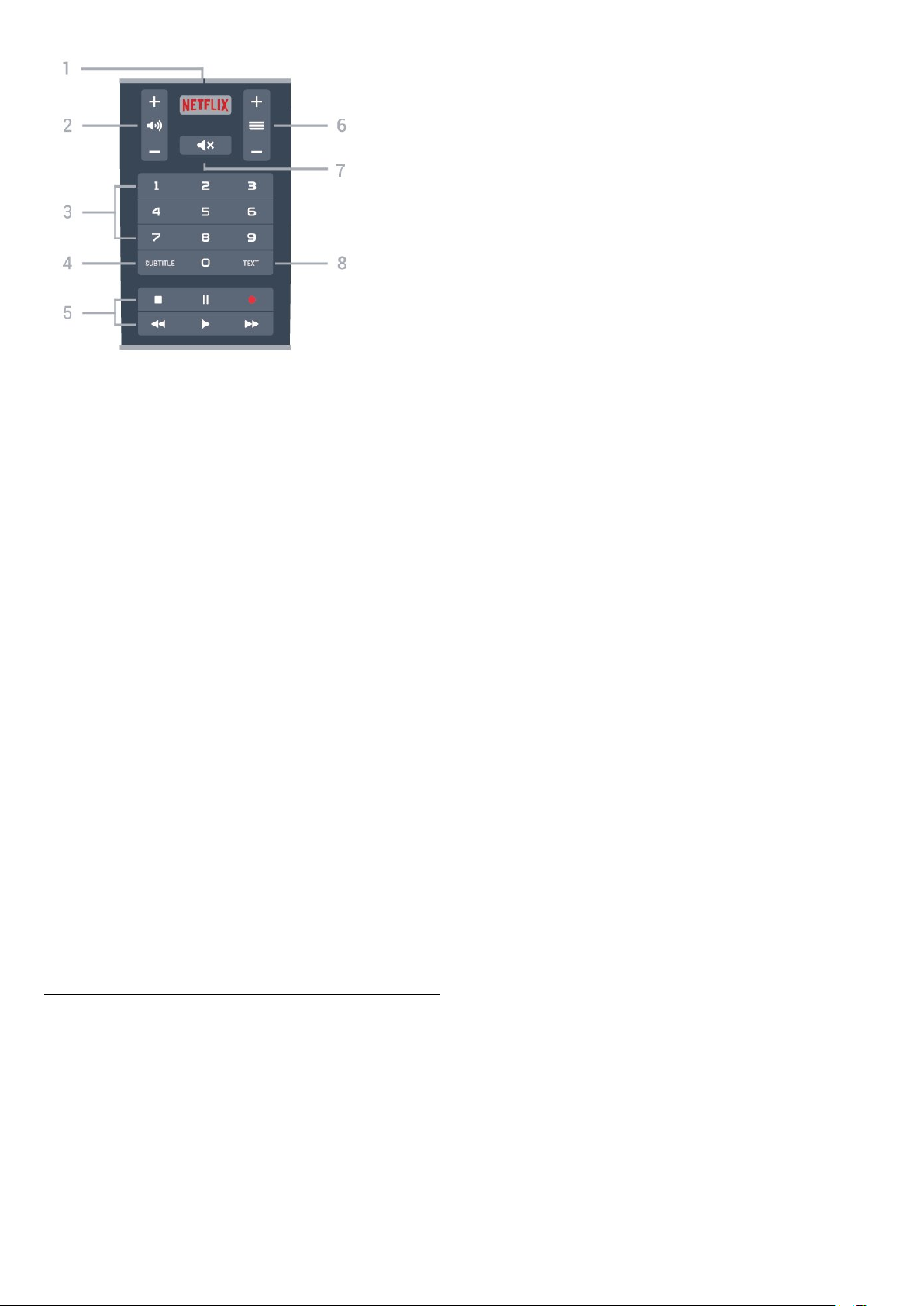
1 -
Chun an feidhmchlár Netflix a oscailt go díreach.
2 - Airde fuaime
Chun leibhéal an airde fuaime a athrú.
3 - Eochracha uimhreach
Chun cainéal a roghnú go díreach.
4 - SUBTITLE
Chun Fotheidil a chasadh air, as nó air i rith
balbhaithe.
• Chun ardoibríocht cosúil le cuardach gutha agus
méarchlár an chianrialtáin a úsáid, ní mór duit an
teilifís a phéireáil (nascadh) leis an gcianrialtán.
Nuair a chuir tú tús le suiteáil bhunaidh na teilifíse,
thug an teilifís cuireadh duit an eochair PAIR a bhrú,
agus leis sin, rinneadh an phéireáil.
Tabhair faoi deara:
1 - A luaithe is atá an cianrialtán imithe isteach i mód
péireála go rathúil, tosóidh an fáinne táscaire LED
gorm atá timpeall an micreafón ar aghaidh an
chianrialtáin ag caochaíl.
2 - Ní mór an cianrialtán a choinneáil gar don teilifís
(laistigh de 1 méadar) i rith péireála chun go noibreoidh sé i gceart.
3 - Mura lainseálann an teilifís an réimse cuardaigh
gutha nuair a bhrúnn tú VOICE, níor éirigh leis an
bpéireáil.
4 - Moltar duit fanacht go dtí go bhfuil an teilifís
tosaithe go hiomlán agus go bhfuil gach próiseas
cúlra lainseáilte sula dtéann tú isteach i mód péireála
mar go bhféadfadh sé tarlú go dtaispeánfar an
teachtaireacht le tuilleadh treoracha ró-dheireanach
ar an scáileán, rud a d’fhéadfadh cur isteach ar an nós
imeachta péireála.
Péireáil nó péireáil arís
Má tá an phéireáil leis an gcianrialtán imithe, is féidir
leat an teilifís a phéireáil arís leis an gcianrialtán.
5 - Athsheinm agus Taifead
• Seinn , chun athsheanma.
• Cuir as sos , chun athsheinm a chur ar sos
• Stop , chun athsheinm a stopadh
• Atochras , chun atochras
• Mearchasadh , chun mearchasadh
• Taifead , chun tús a chur le taifeadadh
6 - Cainéal
Chun athrú go dtí an chéad chainéal eile nó an
cainéal roimhe sin i liosta na gcainéal.
Chun an chéad leathanach eile nó an leathanach
roimhe sin in Téacs/Teilithéacs a oscailt.
7 - Balbhaigh
Chun an fhuaim a bhalbhú, nó í a dhíbhalbhú.
8 - TEXT
Chun Téacs/Teilithéacs a oscailt nó a dhúnadh.
2.2
Péireáil do Chianrialtán leis
an teilifís
Díreach brúigh an eochair PAIR (thart ar 3 soicind) le
haghaidh péireála.
Mar rogha air sin, téigh go dtí (roghchlár na
teilifíse) > Socruithe > Gan sreang agus
líonra > Cianrialtán > Péireáil cianrialtán , ansin
lean na treoracha ar an scáileán.
Taispeánfar teachtaireacht nuair a éiríonn leis an
bpéireáil.
Bogearraí Cianrialtáin
(roghchlár teilifíse) > Socruithe > Gan
sreang agus líonra > Cianrialtán > Faisnéis faoin
mbogearraí reatha
Comhuain is atá an cianrialtán péireáilte, is féidir leat
leagan reatha na mbogearraí cianrialtáin a sheiceáil.
(roghchlár teilifíse) > Socruithe > Gan
sreang agus líonra > Cianrialtán > Nuashonraigh
na bogearraí cianrialtáin
Seiceáil bogearraí cianrialtáin reatha le haghaidh
nuashonruithe.
Baineann an cianrialtán seo úsáid as Bluetooth agus
IR (infridhearg) araon chun a threoracha a sheoladh
chuig an teilifís.
• Is féidir leat an cianrialtán seo a úsáid via IR
(infridhreag) don chuid is mó d’oibríochtaí.
7

2.3
Cuardach Gutha
Is féidir leat cuardach a dhéanamh d'fhíseáin ceol nó
rud ar bith eile ar an Idirlíon díreach trí do ghuth a
úsáid. Is féidir leat labhairt isteach sa mhicreafón ar an
gcianrialtán.
Ní mór duit an cianrialtán a phéireáil leis an teilifís sula
n-úsáideann tú cuardach gutha.
sleamhnaigh é go dtí go gcliceálann sé.
• Bain amach na ceallraí mura mbeidh siad in úsáid
agat ar feadh tréimhse fada.
• Faigh réidh le do sheancheallraí de réir na
dtreoracha a thugtar maidir le deireadh úsáide.
2.6
Glanadh
Chun Guth a úsáid...
1 - Brúigh agus coinnigh síos VOICE ar an
gcianrialtán, lasfar an solas gorm ar an gcianrialtán
agus osclóidh an réimse cuardaigh, tá an micreafón
gníomhach.
2 - Labhair amach an rud atá uait go soiléir. Is féidir
leat labhairt ar feadh 10 soicind sula gcasfar an
micreafón as. D'fhéadfadh sé roinnt ama a thógáil
sula dtaispeánfar na torthaí.
3 - Is féidir leat an rud atá uait a roghnú ó na torthaí
ar an gcuardach.
Is féidir leat an teanga ar mhaith leat í a úsáid le
hidirghníomhú gutha.
(roghchlár teilifíse) > Socruithe > Socruithe
Android > Roghanna > Urlabhra
2.4
Braiteoir IR
Tá an teilifís in ann glacadh freisin le horduithe ó
chianrialtán a úsáideann IR (infridhearg) chun
orduithe a sheoladh. Má úsáideann tú a leithéid de
chianrialtán, bí cinnte i gcónaí go bpointeálann tú an
cianrialtán i dtreo braiteoir infridhearg an chianrialtáin
ar aghaidh na teilifíse.
Tá bratú scrabhadh-fhriotaíoch ar do chianrialtán.
Chun an cianrialtán a ghlanadh, úsáid ceirt bhog thais.
Ná húsáid substaintí cosúil le halcól, ceimicigh ná
glantóirí tí nó an cianrialtán.
Rabhadh
Ná cuir aon rud os comhair braiteoir IR na teilifíse mar
go bhféadfadh sé an comhartha IR a bhlocáil.
2.5
Ceallraí
Mura bhfreagraíonn an teilifís do bhrú eochrach ar an
gcianrialtán, d'fhéadfadh na ceallraí a bheith caite.
Chun na ceallraí a athsholáthar, oscail raca na
gceallraí ar thaobh an mhéarchláir den chianrialtán.
1 - Úsáid bonn beag nó rud beag maol eile agus
brúigh an cnaipe scaoilte, a bhfuil cruth cearnóige
aige, chun clúdach na gceallraí a oscailt.
2 - Athsholáthar na seancheallraí le 2 cheallra den
chineál AA-LR6-1.5V. Bí cinnte go luífidh na deirí +
agus - de na ceallraí isteach i gceart.
3 - Cuir doras na gceallraí ar ais arís agus
8
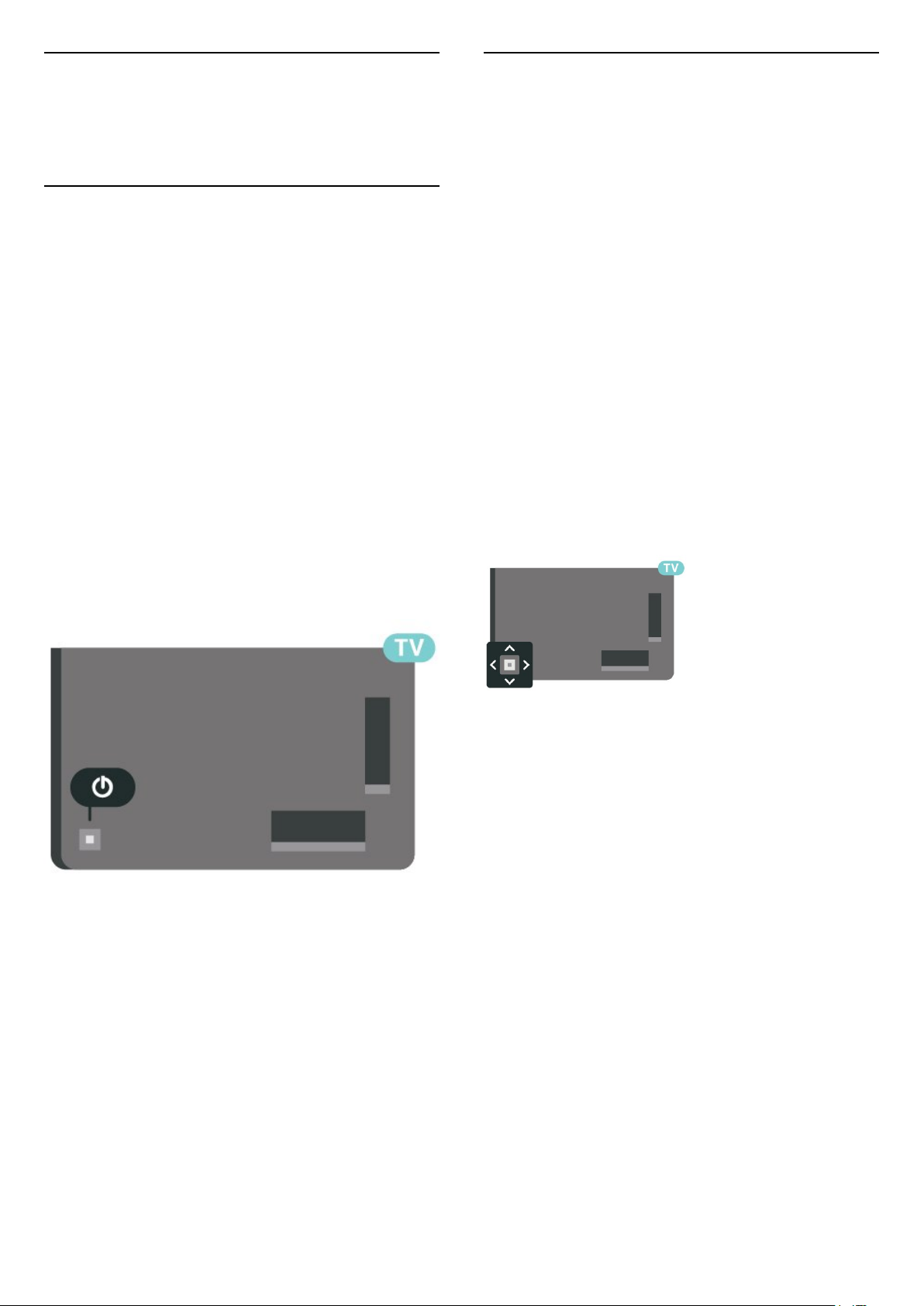
3
3.2
Ag Casadh Air agus
As
3.1
Air nó ar fuireachas
Cinntigh go bhfuil an teilifís nasctha leis an
bpríomhchumhacht AC. Nasc an corda cumhachta a
tháinig leis an teilifís leis an nascóir AC isteach ar
chúl na teilifíse. Lasfar an solas táscaire ag bun na
teilifíse.
Cas air
Brúigh ar an gcianrialtán chun an teilifís a chasadh
air. Mar rogha air sin, brúigh HOME . Is féidir leat
freisin an luamhán stiúrtha beag ar chúl na teilifíse a
bhrú freisin chun an teilifís a chasadh air mura bhfuil
tú in ann teacht ar an gcianrialtán nó má tá na ceallraí
caite.
Athraigh go dtí fuireachas
Méaracha teilifíse
Má tá an cianrialtán caillte agat, nó má tá a cheallraí
caite, is féidir leat roinnt oibríochtaí bunúsacha
teilifíse a dhéanamh i gcónaí.
Chun an roghchlár bunúsach a oscailt…
1 - Agus an teilifís casta air agat, brúigh an eochair
luamháin stiúrtha ar chúl na teilifíse chun an roghchlár
bunúsach a oscailt.
2 - Brúigh clé nó deas chun Airde Fuaime,
Cainéal nó Foinsí a roghnú. Roghnaigh
Físeán taispeána chun físeán taispeána a thosú.
3 - Brúigh suas nó síos chun an airde fuaime a athrú
nó tiúnáil go dtí an chéad chainéal eile, nó an ceann
roimhe sin. Brúigh suas nó síos chun dul trí liosta na
bhfoinsí, lena n-áirítear roghnú tiúnóra. Brúigh eochair
an luamháin stiúrtha chun an físeán taispeána a
thosú.
4 - Imeoidh an roghchlár as amharc go
huathoibríoch.
Chun an teilifís a chasadh go dtí fuireachas, roghnaigh
agus brúigh eochair an luamháin stiúrtha.
Chun an teilifís a athrú go dtí fuireachas, brúigh ar
an gcianrialtán. Is féidir leat freisin an luamhán
stiúrtha beag ar chúl na teilifíse a bhrú freisin.
Agus í i bhfuireachas, tá an teilifís nasctha leis an
bpríomhlíonra cumhachta i gcónaí ach is beag
fuinneamh atá á tomhailt aici.
Chun an teilifís a chasadh as go hiomlán, dínasc an
pluga cumhachta.
Nuair atá an pluga cumhachta á dhínascadh agat,
tarraing an pluga cumhachta i gcónaí, ní an cábla. Bí
cinnte go bhfuil rochtain iomlán agat ar an bpluga
cumhachta, an seolán cumhachta agus ar an soicéad
asraoin i gcónaí.
9

4
Cainéil
4.1
Suiteáil Cainéil
Chun tuilleadh eolais a fháil, in Cabhair, brúigh an
eochair datha Eochairfhocail agus déan
cuardach do Cainéal, Suiteáil Aeróige nó Cainéal,
Suiteáil Cábla.
4.2
Liostaí Cainéal
oscailt.
3 - Brúigh BACK chun an liosta cainéal a
dhúnadh.
Chun ceann amháin de na liostaí cainéal a roghnú…
1 - Nuair atá liosta cainéal oscailte ar an scáileán,
brúigh OPTIONS.
2 - Roghnaigh Roghnaigh liosta cainéal agus
brúigh OK.
3 - Roghnaigh ceann amháin de na liostaí cainéal atá
ar fáil i roghchlár na liostaí agus brúigh OK.
Mar rogha air sin, is féidir leat ainm an liosta ag barr
an liosta cainéal agus OK a bhrú chun roghchlár na
liostaí a oscailt.
Maidir le Liostaí Cainéal
Taispeánfar gach cainéal sa liosta cainéal i ndiaidh
suiteáil cainéal. Taispeántar cainéil lena n-ainm agus
a lógó má tá an fhaisnéis sin ar fáil.
Agus liosta cainéal roghnaithe, brúigh na
saigheada (suas) nó (síos) chun cainéal a
roghnú, ansin brúigh OK chun féachaint ar an
gcainéal atá roghnaithe. Ní thiúnálann tú ach go dtí na
cainéil atá sa liosta sin nuair atá na heochracha
nó á n-úsáid agat.
Deilbhíní cainéal
Tar éis do Nuashonrú Cainéal Uathoibríoch a bheith
déanta ar liosta na gcainéal, marcáltar cainéil nua le
(réalta).
Má ghlasálann tú cainéal, marcálfar le (glas) é.
Stáisiúin Raidió
Má tá craolachán digiteach ar fáil, suiteáltar stáisiúin
raidió dhigiteacha le linn suiteála. Athraigh go cainéal
raidió díreach ar an gcaoi chéanna is a athraíonn tú
go cainéal teilifíse. Is iondúil go lonaíonn suiteáil
cainéal Cábla (DVB-C) stáisiúin raidió ó uimhir cainéil
1001 ar aghaidh.
Is féidir leis an teilifís seo teilifís dhigiteach ar
chaighdeán DVB a fháil. D'fhéadfadh an teilifís gan
oibriú i gceart le roinnt oibritheoirí teilifíse digití,
neamhchomhlíonadh le riachtanais an chaighdeáin
ina n-iomláine.
Déan cuardach do Chainéal
Is féidir leat cuardach a dhéanamh do chainéal chun
é a aimsiú i liosta fada cainéal.
Is féidir leis an teilifís cuardach a dhéanamh do
chainéal laistigh de cheann amháin de na 2
phríomhliostaí cainéal - an liosta cainéal Aeróige nó
Cábla.
Chun cuardach a dhéanamh do chainéal…
1 - Brúigh .
2 - Brúigh OK chun an liosta cainéal reatha a
oscailt.
3 - Brúigh OPTIONS.
4 - Roghnaigh Roghnaigh liosta cainéal agus
brúigh OK.
5 - Roghnaigh Scag Cainéil Aeróige nó Scag Cainéil
Cábla agus brúigh OK.
6 - Roghnaigh Déan cuardach do Chainéal agus
brúigh OK chun réimse téacs a oscailt. Is féidir leat
méarchlár an chianrialtáin (más ann dó) a úsáid nó an
méarchlár ar an scáileán a úsáid chun téacs a chur
isteach.
7 - Cuir isteach uimhir, ainm nó cuid d'ainm agus
roghnaigh Cuir i bhfeidhm agus brúigh OK.
Déanfaidh an teilifís cuardach d'ainmneacha cainéal a
mheaitseálann an liosta atá roghnaithe agat.
Liostálfar torthaí cuardaigh mar liosta cainéal - féach
ar ainm an liosta ag an mbarr. Imeoidh na torthaí
cuardaigh as amharc comhuain is a roghnaíonn tú
liosta cainéal eile nó nuair a dúnann tú an liosta leis
na torthaí cuardaigh.
Liosta Cainéal a oscailt
In aice leis an liosta le gach cainéal, is féidir leat liosta
scagtha a roghnú nó is féidir leat ceann de na liostaí
ceanán a chruthaigh tú a roghnú.
Chun an liosta cainéal reatha a oscailt…
1 - Brúigh , chun athrú go dtí an teilifís.
2 - Brúigh OK chun an liosta cainéal reatha a
10
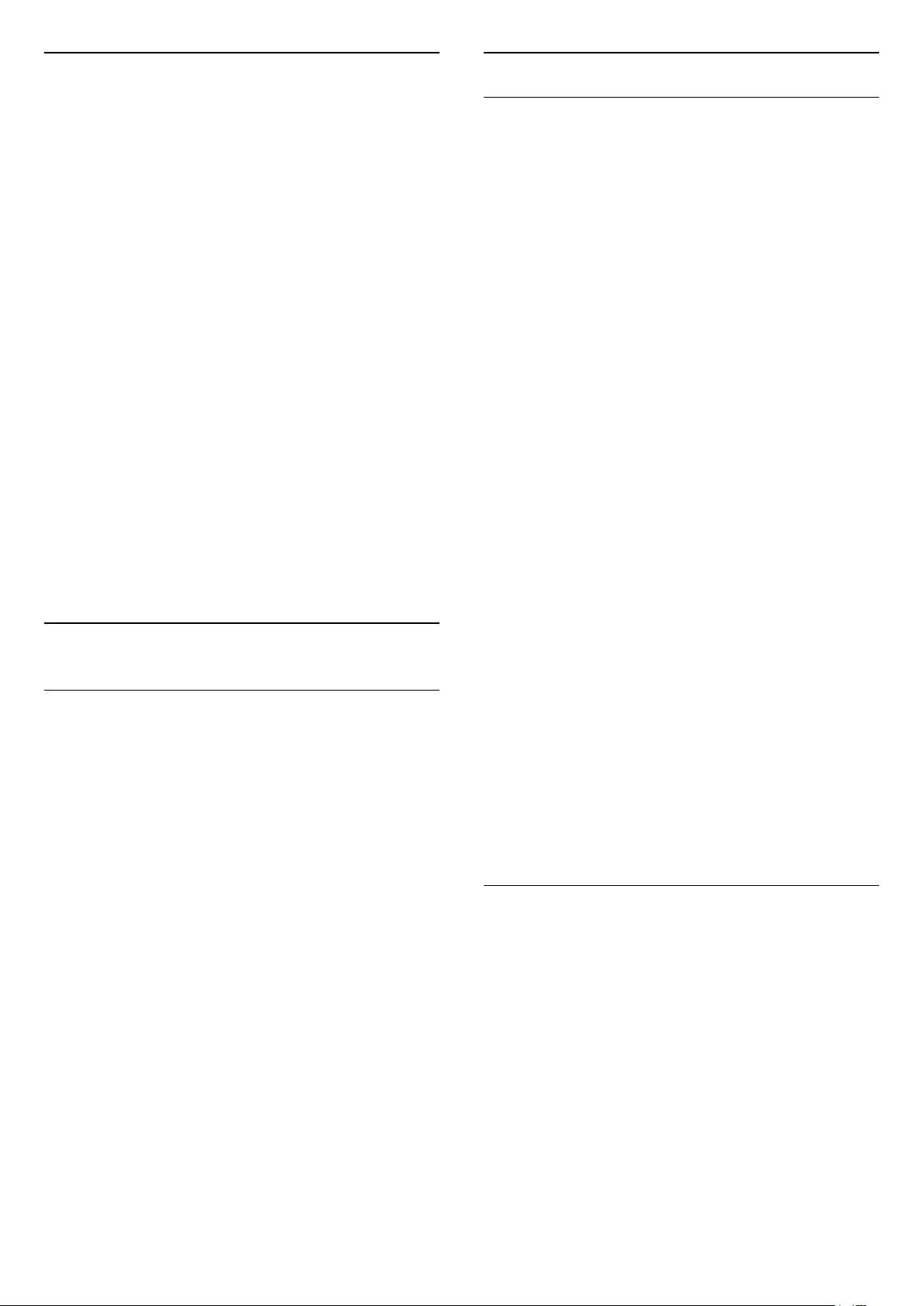
4.3
Sórtáil liosta cainéal
Is féidir leat sórtáil liosta cainéal a dhéanamh le gach
cainéal. Is féidir leat an liosta cainéal a shocrú chun
díreach na cainéil teilifíse nó na stáisiúin Raidió a
thaispeáint. I gcás cainéal Aeróige/Cábla is féidir leat
an liosta a shocrú chun na cainéil atá Saor nó na
cainéil Scrofa a thaispeáint.
Chun scagaire a shocrú ar liosta a bhfuil gach cainéal
air…
1 - Brúigh .
2 - Brúigh OK chun an liosta cainéal reatha a
oscailt.
3 - Brúigh OPTIONS.
4 - Roghnaigh Roghnaigh liosta cainéal agus
brúigh OK.
5 - Roghnaigh Scag Cainéil Aeróige nó Scag
Cainéil Cábla de réir an liosta a bhfuil uait é a
scagadh agus brúigh OK.
6 - Sa roghchlár Roghanna, roghnaigh an scagaire
atá uait agus brúigh OK chun gníomhachtú.
Taispeánfar ainm an scagaire mar chuid d'ainm an
liosta cainéal ar bharr an liosta cainéal.
7 - Brúigh (clé) chun dul siar céim amháin nó
brúigh chun an roghchlár a dhúnadh.
4.4
Féachaint ar chainéil
Cainéal a Ghlasáil
Chun Cainéal a Ghlasáil agus a Dhíghlasáil
Chun leanaí a chosc ó fhéachaint ar chainéal, is féidir
leat cainéal a ghlasáil. Chun féachaint ar chainéal atá
glasáilte, ní mór duit an Cód Glais Leanaí a chur
isteach ar dtús. Ní féidir leat cláir a ghlasáil ó
ghléasanna nasctha.
Chun cainéal a ghlasáil…
1 - Brúigh .
2 - Brúigh OK chun an liosta cainéal a oscailt.
Athraigh an liosta cainéal más gá.
3 - Roghnaigh an cainéal a bhfuil uait é a dhíghlasáil.
4 - Brúigh OPTIONS agus roghnaigh Glasáil
Cainéal agus brúigh OK.
5 - Cuir isteach do chód PIN le 4 digit má iarrann an
teilifís é. Marcáltar cainéal glasáilte le glas (glas).
6 - Brúigh (clé) chun dul siar céim amháin nó
brúigh BACK chun an roghchlár a dhúnadh.
Chun cainéal a dhíghlasáil…
1 - Brúigh .
2 - Brúigh OK chun an liosta cainéal a oscailt.
Athraigh an liosta cainéal más gá.
3 - Roghnaigh an cainéal a bhfuil uait é a dhíghlasáil.
4 - Brúigh OPTIONS agus roghnaigh Díghlasáil
Cainéal agus brúigh OK.
5 - Cuir isteach do chód PIN le 4 digit má iarrann an
teilifís é.
6 - Brúigh (clé) chun dul siar céim amháin nó
brúigh BACK chun an roghchlár a dhúnadh.
Tiúnáil go dtí Cainéal
Chun tosú ag féachaint ar chainéil teilifíse, brúigh .
Tiúinfidh an teilfís go dtí an cainéal teilifíse ar fhéach
tú go deireanach air.
Cainéil a Athrú
Chun cainéil a athrú, brúigh or .
. Má tá uimhir an chainéil ar eolas agat, clóscríobh an
uimhir leis na heochracha uimhreach. Brúigh OK tar
éis an uimhir a chur isteach chun athrú láithreach.
Má tá an t-eolas ar fáil ón Idirlíon, taispeánann an
teilifís ainm agus sonraí an chláir reatha agus ansin
ainm agus sonraí an chéad chlár eile.
Cainéil roimhe sin
Chun athrú ar ais go dtí an cainéal a bhí tiúináilte
cheana féin, brúigh BACK.
Is féidir leat tiúnáil go cainéil ó Liosta Cainéal freisin .
Má ghlasálann tú nó má dhíghlasálann tú cainéil i
liosta cainéal, níl ort ach an cód PIN a chur isteach
díreach uair amháin go dtí go ndúnfaidh tú an liosta
cainéal.
In Cabhair, brúigh an eochair
datha Eochairfhocail agus déan cuardach
do Glas Leanaí chun tuilleadh eolais a fháil.
Rátáil Tuismitheora
Is féidir leat rátáil aoise a shocrú chun leanaí a
stopadh ó bheith ag féachaint ar chlár nach bhfuil
feiliúnach dá n-aois.
Is féidir le cláir ar chainéil dhigiteacha a bheith rátáilte
de réir aoise. Nuair atá rátáil aoise cláir cothrom le nó
níos airde ná an aois atá socraithe agat mar rátáil
aoise do do leanbh, beidh an clár glasáilte. Ní mór
duit an cód Rátáil Tuismitheora a chur isteach ar dtús
chun féachaint ar chlár atá glasáilte.
Chun rátáil aoise a shocrú…
1 - Brúigh , roghnaigh All Socruithe agus
brúigh OK.
2 - Roghnaigh Glas Leanaí > Rátáil
11
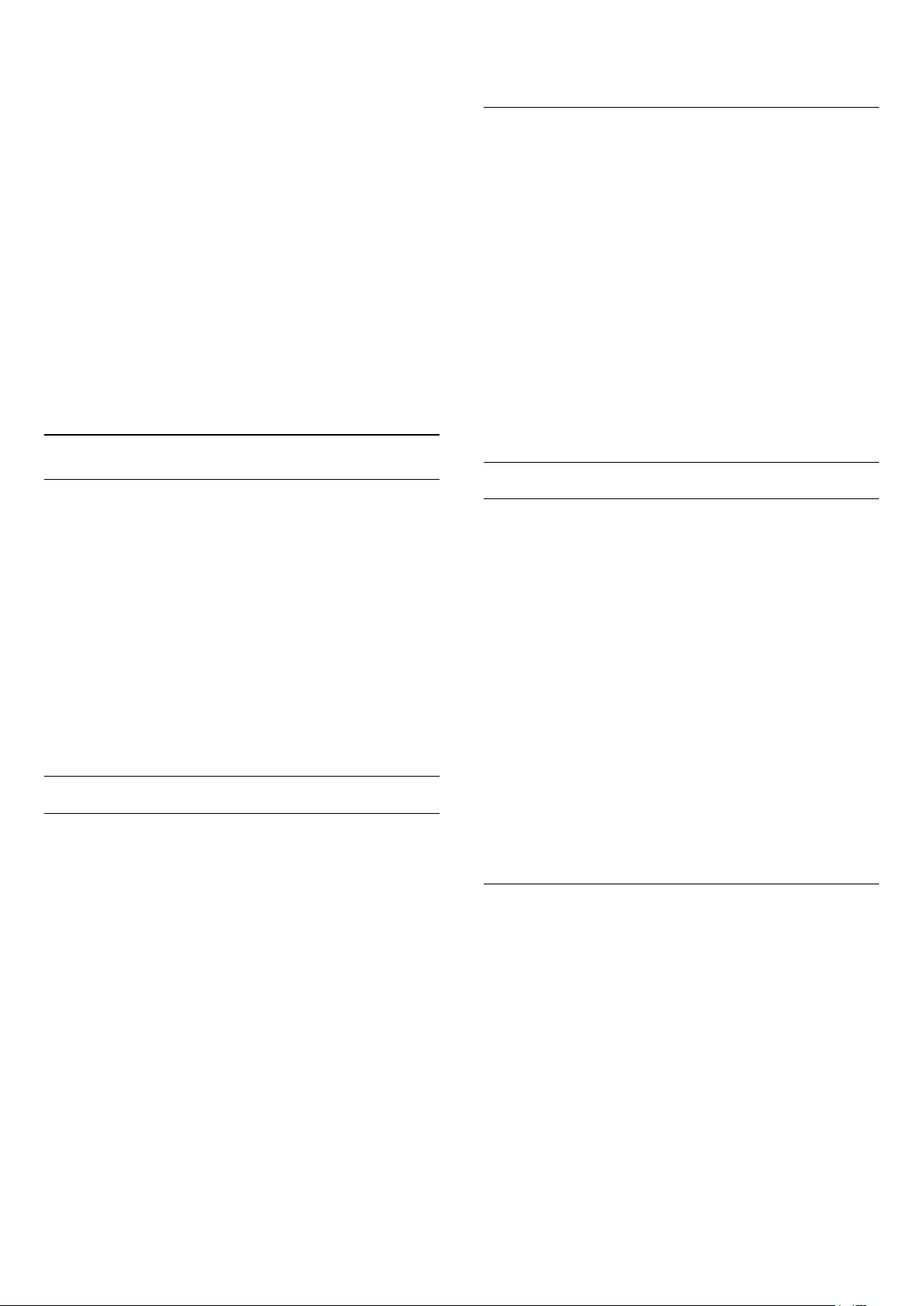
Tuismitheora agus brúigh OK.
3 - Cuir isteach Cód glais leanaí a bhfuil 4 digit
ann. Mura bhfuil cód socraithe agat fós,
roghnaigh Socraigh Cód in Glas Leanaí. Cuir isteach
Cód glais leanaí a bhfuil 4 digit ann agus dearbhaigh.
Anois is féidir leat rátáil aoise a shocrú.
4 - Téigh ar ais go Rátáil Tuisimitheora, roghnaigh an
aois agus brúigh OK.
5 - Brúigh (clé), arís agus arís eile, más gá, chun
an roghchlár a dhúnadh.
Chun rátáil aoise tuismitheora a chasadh as,
roghnaigh Gan aon cheann. Mar sin féin, ní mór duit
rátáil aoise a shocrú i roinnt tíortha.
Ní ghlasálann an teilifís ach cláir a bhfuil rátáil níos
airde acu i gcás roinnt
craoltóirí/oibritheoirí. Socraítear an rátáil aoise
tuismitheora do gach cainéal.
Roghanna Cainéal
Roghanna Oscailte
Agus tú ag féachaint ar chainéal, is féidir leat roinnt
roghanna a shocrú.
Ag brath ar an gcineál cainéil a bhfuil tú ag féachaint
air (analógach nó digiteach) nó ag brath ar na
socruithe teilifíse atá déanta agat, tá roinnt roghanna
ar fáil.
Chun roghchlár na roghanna a oscailt…
1 - Agus tú ag féachaint ar chainéal, brúigh
OPTIONS .
2 - Brúigh OPTIONS arís chun é a dhúnadh.
Fotheidil
Cas As
Tá craoltaí digiteacha in ann fotheidil a bheith acu dá
gcláir.
Chun na fotheidil a thaispeáint…
Brúigh SUBTITLE.
Is féidir leat fotheidil a chasadh Air nó As. Mar rogha
air sin, is féidir leat Uathoibríoch a roghnú.
roghnú in Teanga Fotheideal.
Fotheidil ó Théacs
Má thiúnann tú do chainéal analógach, ní mór duit na
fotheidil a chur ar fáil de láimh do gach cainéal.
1 - Athraigh go dtí cainéal agus brúigh TEXT chun
Téacs a oscailt.
2 - Cuir isteach uimhir an leathanaigh a bhfuil na
fotheidil orthu 888 go hiondúil.
3 - Brúigh TEXT arís chun Téacs a dhúnadh.
Má roghnaíonn tú Air i roghchlár na bhFotheideal
nuair atá tú ag féachaint ar an gcainéal analógach
seo, taispeánfar fotheidil má tá siad ar fáil.
Chun fáil amach an cainéal analógach nó digiteach
atá ann, athraigh go dtí an cainéal agus oscailEolas in
OPTIONS.
Teanga fotheideal
Na Teangacha Fotheideal atá Roghnaithe
Is féidir le craoladh digiteach roinnt teangacha
fotheideal a thairiscint do chlár. Is féidir leat
príomhtheanga fotheideal agus teanga thánaisteach
a shocrú d'fhotheidil. Má tá fotheidil ar fáil i gceann
de na teangacha sin, taispeánfaidh an teilifís iad.
Chun an phríomhtheanga agus teanga thánaisteach
fhotheideal a shocrú…
1 - Brúigh , roghnaigh All Socruithe agus
brúigh OK.
2 - Roghnaigh Réigiún agus
Teanga > Teangacha >
Príomhfhotheidil nó Fotheidil Thánaisteacha.
3 - Roghnaigh an teanga atá uait agus brúigh OK.
4 - Brúigh (clé) chun dul siar céim amháin nó
brúigh BACK chun an roghchlár a dhúnadh.
Roghnaigh Teanga Fotheideal
Mura bhfuil aon cheann de na teangacha fotheideal
is fearr leat ar fáil, is féidir leat teanga fotheideal eile
atá ar fáil a roghnú. Mura bhfuil aon teanga fotheideal
ar fáil, ní féidir leat an rogha seo a roghnú.
Uathoibríoch
Más faisnéis teanga cuid den chraoladh digiteach
agus mura bhfuil an clár atá á chraoladh i do theanga
(an teanga a socraíodh ar an teilifís), is féidir leis an
teilifís fotheidil a thaispeáint go huathoibríoch i
gceann amháin de na teangacha fotheideal atá
roghnaithe agat. Ní mór do cheann amháin de na
teangacha fotheideal sin a bheith ina cuid den
chraoladh.
Is féidir leat na teangacha fotheideal is fearr leat a
Chun príomhtheanga fotheideal a roghnú nuair nach
bhfuil aon cheann de na teangacha atá uait ar fáil…
1 - Brúigh OPTIONS.
2 - Roghnaigh Teanga Fotheideal agus roghnaigh
ceann amháin de na teangacha mar fhotheidil ar
bhonn sealadach.
12

Teanga Fuaime
Hbb TV ar an gcainéal seo
Teanga Fuaime is Fearr leat
Tá craoladh digiteach in ann roinnt teangacha fuaime
(teangacha labhartha) a thairiscint do chlár. Is féidir
leat an phríomhtheanga fuaime agus an teanga
thánaisteach fuaime is fearr leat a shocrú. Má tá fuaim
ar fáil i gceann de na teangacha sin, athróidh an
teilifís go dtí an fhuaim sin.
Chun an phríomhtheanga agus an teanga
thánaisteach fuaime a shocrú…
1 - Brúigh , roghnaigh All Socruithe agus
brúigh OK.
2 - Roghnaigh Réigiún agus Teanga agus
roghnaigh Teangacha > Fuaim
Phríomhúil nó Fuaim Thánaisteach.
3 - Roghnaigh an teanga atá uait agus brúigh OK.
4 - Brúigh (clé) chun dul siar céim amháin nó
brúigh BACK chun an roghchlár a dhúnadh.
Roghnaigh Teanga Fuaime
Mura bhfuil aon cheann de na teangacha fuaime is
fearr leat ar fáil, is féidir leat teanga fuaime eile atá ar
fáil a roghnú. Mura bhfuil aon teanga fuaime ar fáil, ní
féidir leat an rogha seo a roghnú.
Má tá uait rochtain ar leathanaigh HbbTV a
sheachaint ar chainéal ar leith, is féidir leat na
leathanaigh HbbTV a bhlocáil don chainéal sin
amháin.
Cas air HbbTV
(Roghchlár teilifíse) > Socruithe > Socruithe
ginearálta > Ardsocruithe > Socruithe HbbTV>
HbbTV > Air.
Faisnéis Cláir
Féach ar shonraí cláir
Chun sonraí an chláir atá roghnaithe a thaispeáint…
1 - Tiúnáil don chainéal.
2 - Brúigh OPTIONS, roghnaigh Faisnéis
Cláir agus brúigh OK.
3 - Brúigh OK chun an scáileán seo a dhúnadh.
Mar rogha air sin, is féidir leat INFO a bhrú go
díreach chun faisnis faoi chláir reatha agus na chéad
chláir eile a fháil. Ar Fhaisnéis Cláir, brúigh an eochair
datha SCHEDULED chun dul isteach sa liosta
taifeadtaí sceidealta, nó brúigh (deas) arís agus arís
chun dul isteach san Eolaire Teilifíse.
Chun príomhtheanga fotheideal a roghnú nuair nach
bhfuil aon cheann de na teangacha atá uait ar fáil…
1 - Brúigh OPTIONS.
2 - Roghnaigh Teanga Fuaime agus roghnaigh
ceann amháin de na teangacha mar theanga fuaime
ar bhonn sealadach.
Comhéadan Coiteann
Má tá CAM suiteáilte agat i gceann amháin de na
sliotáin Comhéadain Choitinn, is féidir leat féachaint
ar fhaisnéis faoin CAM agus faoin oibritheoir nó roinnt
socruithe a bhaineann le CAM a athrú.
Chun féachaint ar fhaisnéis faoin CAM …
1 - Brúigh SOURCES .
2 - Cliceáil ar an gcineál cainéil atá á úsáid agat don
CAM do Féach ar theilifís.
3 - Brúigh OPTIONS agus roghnaigh Comhéadan
Coiteann.
4 - Roghnaigh an sliotán Chomhéadan Coiteann cuí
agus brúigh (deas).
5 - Roghnaigh oibritheoir teilifíse an CAM agus
brúigh OK. Is ón oibritheoir teilifíse a thagann na
scáileáin seo a leanas.
Monofónach / Steiréafónach
Is féidir leat fuaim cainéil analógaigh a athrú go
Monofónach nó Steiréafónach.
Chun athrú go Monofónach nó Steiréafónach…
1 - Tiúnáil go dtí cainéal analógaigh.
2 - Brúigh OPTIONS, roghnaigh Monofónach /
Steiréafónach agus brúigh (deas).
3
- Roghnaigh Monofónach nó
Steiréafónach agus brúigh OK.
4 - Brúigh (clé) chun dul siar céim amháin nó
brúigh BACK chun an roghchlár a dhúnadh.
Ord Cainéal a athrú
Ní féidir leat ord cainéal athrú (athordaigh) ach
amháin i Liosta Ceanán.
Chun an seicheamh cainéal a athrú…
1 - Oscail an Liosta Ceanán a bhfuil uait ord nua a
chur air.
2 - Brúigh OPTIONS , roghnaigh Cuir Ord Nua ar
Chainéil agus brúighOK.
3 - Sa Liosta Ceanán, roghnaigh an cainéal a bhfuil
uait é a chur in ord nua agus brúigh OK.
4 - Bog an cainéal go dtí an áit atá uait leis na
13
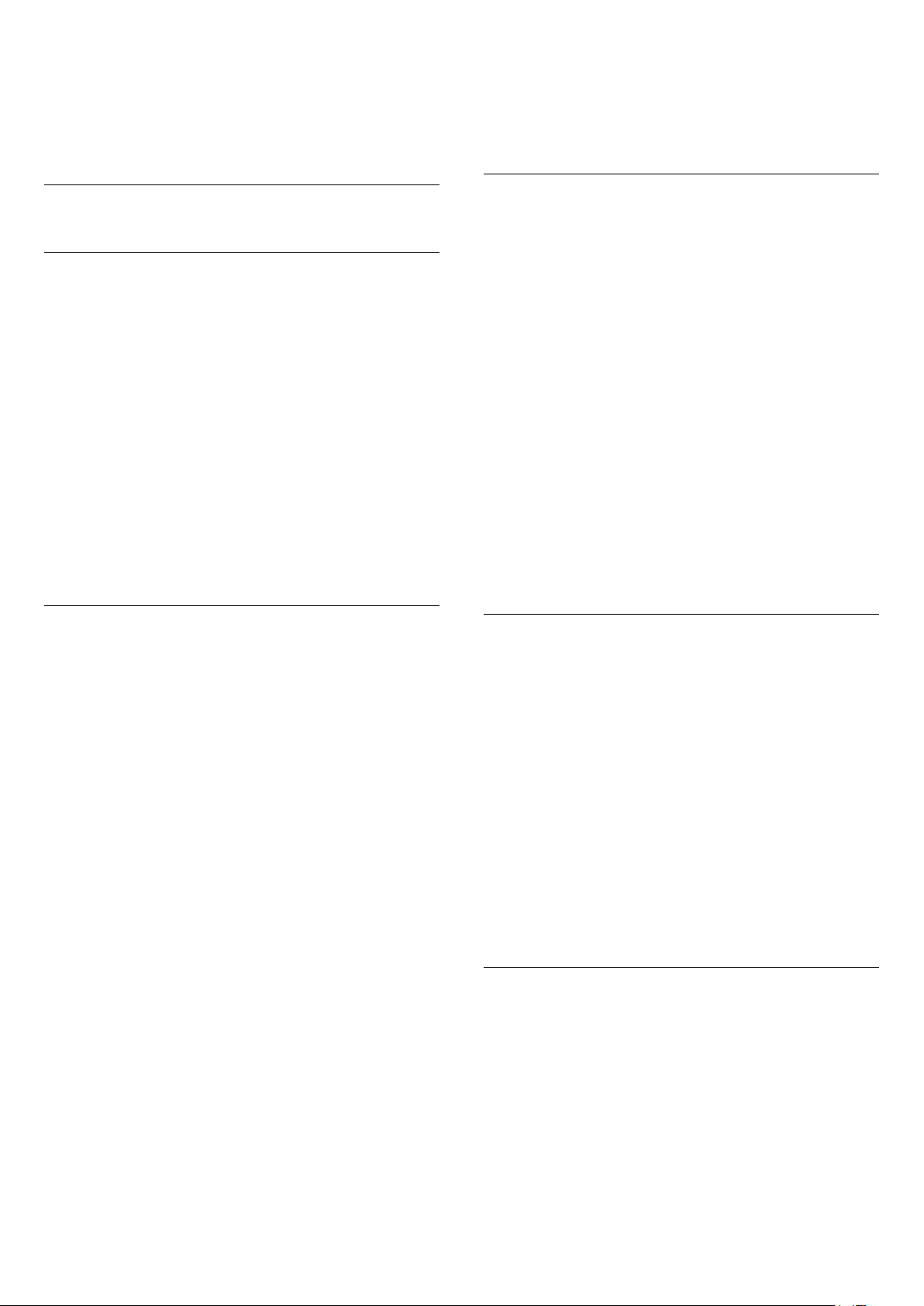
méaracha (suas) nó (síos).
5 - Brúigh OK chun an suíomh nua a dhearbhú.
6 - Is féidir leat ord nua a chur ar chainéil ar an gcaoi
chéanna go dtí go ndúnann tú an Liosta Ceanán leis
an eochair BACK.
ghéabh amháin nó Liosta Ceanán nua a thosú tríd an
liosta cainéal a chóipeáil le gach cainéal agus na
cainéil nach bhfuil uait a scriosadh.
Tabharfar uimhir nua do na cainéil sa Liosta Ceanán.
4.5
Cainéil Cheanáin
Maidir le Cainéil Cheanáin
Is féidir leat na cainéil a thaitníonn leat a bhailiú le
chéile i liosta cainéal ceanáin.
Is féidir leat 4 liosta éagsúla a chruthú le haghaidh
zaipeáil cainéal éasca. Is féidir leat gach Liosta
Ceanán a ainmniú ina gceann agus ina gceann. Ní
féidir leat ord nua a chur ar chainéil ach amháin i
Liosta Ceanán.
Agus liosta cainéal roghnaithe, brúigh na
saigheada (suas) nó (síos) chun cainéal a
roghnú, ansin brúigh OK chun féachaint ar an
gcainéal atá roghnaithe. Ní thiúnálann tú ach go dtí na
cainéil atá sa liosta sin nuair atá na heochracha
nó á n-úsáid agat.
Cruthaigh Liosta Ceanán
Cuir Réimse Cainéal leis an Liosta
Is féidir leat Roghnaigh Réimse a úsáid chun raon
leanúnach cainéal a chur le Liosta Ceanán.
Chun réimse cainéal a chur leis an liosta…
1 - Oscail an Liosta Ceanán san áit a bhfuil tú ag
iarraidh na cainéil a chur isteach.
2 - Brúigh OPTIONS , roghnaigh Roghnaigh
Réimse agus brúighOK.
3 - Roghnaigh céad chainéal an réimse sa liosta ar
chlé a bhfuil uait é a chur leis an liosta agus
brúigh OK.
4 - Brúigh (síos) chun cainéal deireanach an
réimse a bhfuil uait é a chur leis an liosta a roghnú. Tá
na cainéil marcáilte ar chlé.
5 - Brúigh OK chun an réimse cainéal seo a chur
leis an liosta agus chun é a dhearbhú.
Is féidir leat freisin tús a chur le Liosta Ceanán ó
Roghnaigh Réimse.
Liosta Ceanán a Athainmniú
Chun liosta cainéal ceanán a chruthú…
1 - Brúigh , chun athrú go dtí an teilifís.
2 - Brúigh OK chun an liosta cainéal reatha a
oscailt.
3 - Brúigh OPTIONS.
4 - Roghnaigh Cruthaigh Liosta Ceanán agus
brúigh OK.
5 - Roghnaigh cainéal ón liosta ar chlé a bhfuil uait
ceanán a dhéanamh as agus brúigh OK. Taispeánfar
cainéil sa liosta ar thaobh na láimhe deise san ord ina
chuireann tú isteach iad. Roghnaigh an cainéal sa
liosta ar chlé agus brúigh OK arís chun é a chealú.
6 - Más gá, is féidir leat coinneáil ort ag roghnú agus
ag cur cainéil leis an liosta mar cheanáin.
7 - Brúigh BACK nuair atá tú réidh ag cur cainéil
leis an liosta.
Iarrfaidh an teilifís ort an Liosta Ceanána athainmniú.
Is féidir leat an méarchlár ar an scáileán a úsáid.
1 - Úsáid an méarchlár ar an scáileán chun an tainm reatha a scriosadh agus ceann nua a chur
isteach.
2 - Nuair atá sé sin déanta agat,
roghnaigh Dún agus brúigh OK.
Athróidh an teilifís go dtí an Liosta Ceanán atá díreach
cruthaithe.
Is féidir leat réimse cainéal a chur leis an liosta in aon
Ní féidir leat ach Liosta Ceanán a athainmniú.
Chun Liosta Ceanán a athainmniú…
1 - Oscail an Liosta Ceanán a bhfuil uait é a
athainmniú.
2 - Brúigh OPTIONS, roghnaigh Athainmnigh
Liosta Ceanán agus brúigh OK.
3 - Úsáid an méarchlár ar an scáileán chun an tainm reatha a scriosadh agus ceann nua a chur
isteach.
4 - Nuair atá sé sin déanta agat,
roghnaigh Dún agus brúigh OK.
5 - Brúigh BACK chun an liosta cainéal a
dhúnadh.
Bain Liosta Ceanán as
Ní féidir leat ach Liosta Ceanán a bhaint as.
Chun Liosta Ceanán a bhaint as…
1 - Oscail an Liosta Ceanán a bhfuil uait é a bhaint as.
2 - Brúigh OPTIONS, roghnaigh Bain Liosta
Ceanán as agus brúigh OK.
3 - Dearbhaigh chun an liosta a bhaint as.
4 - Brúigh BACK chun an liosta cainéal a
dhúnadh.
14
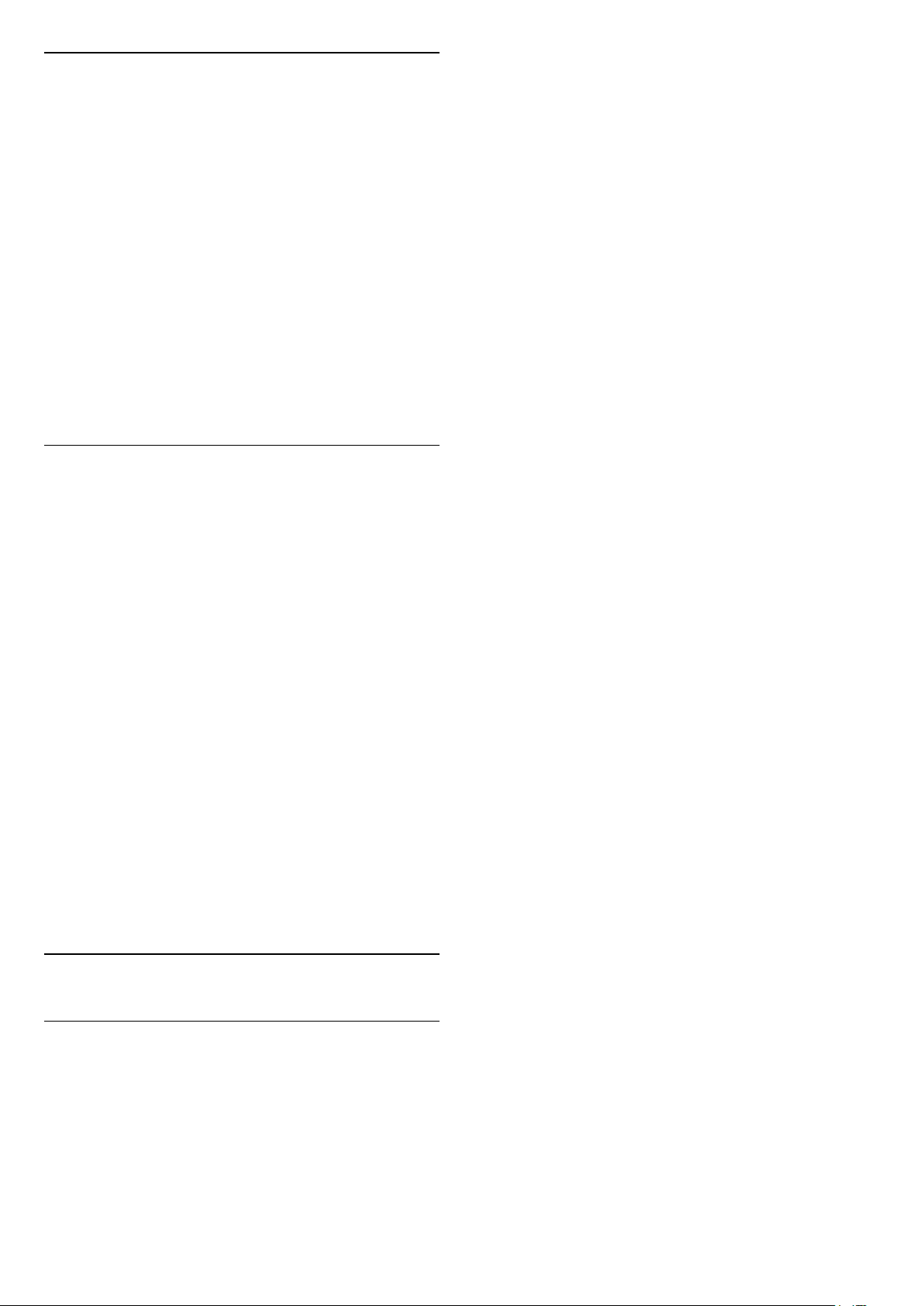
Ord Cainéal a athrú
Ní féidir leat ord cainéal athrú (athordaigh) ach
amháin i Liosta Ceanán.
Chun an seicheamh cainéal a athrú…
1 - Oscail an Liosta Ceanán a bhfuil uait ord nua a
chur air.
2 - Brúigh OPTIONS , roghnaigh Cuir Ord Nua ar
Chainéil agus brúighOK.
3 - Sa Liosta Ceanán, roghnaigh an cainéal a bhfuil
uait é a chur in ord nua agus brúigh OK.
4 - Bog an cainéal go dtí an áit atá uait leis na
méaracha (suas) nó (síos).
5 - Brúigh OK chun an suíomh nua a dhearbhú.
6 - Is féidir leat ord nua a chur ar chainéil ar an gcaoi
chéanna go dtí go ndúnann tú an Liosta Ceanán leis
an eochair BACK.
Liosta Ceanán ar an Eolaire Teilifíse
Is féidir leat an tEolaire Teilifíse a nascadh le do Liosta
Ceanán.
1 - Agus tú ag féachaint ar chainéal teilifíse,
brúigh LIST > OPTIONS > Roghnaigh liosta
cainéal.
2 - Roghnaigh Liosta Ceanán agus brúigh OK.
3 - Brúigh TV GUIDE chun é a oscailt.
Is féidir leat liosta de na cláir reatha agus iad siúd atá
sceidealta ar do chainéil cheanáin a fheiceáil leis an
Eolaire Teilifíse. Chomh maith le do do chainéil
cheanáin, cuirfear na 3 cainéal is mó a úsáidtear ó
liosta réamhshainithe an chraoltóra le liosta do
chainéal ceanán. Ní mór duit na cainéil sin a chur le
do liosta ceanán chun iad a fheidhmiú (féach ar an
gcaibidil "Eolaire Teilifíse").
Ar gach leathanach den Eolaire Teilifíse, tá greille “An
raibh a fhios agat?” curtha isteach ar do liosta cainéal
ceanán. Tugann an cainéal “An raibh a fhios agat?”
leideanna úsáideacha faoin gcaoi a n-úsáideann tú
do theilifís a .
heochracha uimhreacha.
2 - Úsáid na heochracha saighde chun nascleanúint.
3 - Brúigh eochair datha chun ábhar atá
dathchódaithe a roghnú ag bun an scáileáin.
Foleathanaigh téacs
Tá roinnt foleathanach in ann a bheith ag leathanach
téacs. Taispeántar uimhreacha na bhfoleathanach ar
bharra in aice le huimhir an phríomhleathanaigh.
Chun foleathanach a roghnú, brúigh nó .
T.O.P. Leathanaigh téacs
Tairgeann roinnt craoltóirí Téacs T.O.P. Téacs.
Chun T.O.P. a oscailt. Leathanaigh Téacs laistigh de
Théacs, brúigh OPTIONS agus roghnaigh T.O.P.
Forbhreathnú.
Leathanaigh ceanán
Déanann an teilifís liosta den 10 leathanach Téacs
deireanacha a d'oscail tú. Is féidir leat iad a athoscailt
sa cholún Leathanaigh Téacs Ceanán.
1 - In Téacs, roghnaigh (croí) ar bharr an scáileáin
ar thaobh na láimhe clé chun colún na leathanach
ceanán a thaispeáint.
2 - Brúigh (síos) nó (suas) chun uimhir
leathanaigh a roghnú agus brúigh OK chun an
leathanach a oscailt.
Is féidir leat an liosta a ghlanadh leis an rogha Glan
Leathanaigh Cheanáin.
Téacs a chuardach
Is féidir leat focal a roghnú agus Téacs a scanadh le
haghaidh gach ásc den fhocal sin.
1 - Oscail leathanach Téacs agus brúigh OK.
2 - Roghnaigh focal nó uimhir leis na méaracha
saighde.
3 - Brúigh OK arís chun dul díreach go dtí an chéad
ásc eile den fhocal nó den uimhir sin.
4 - Brúigh OK arís chun dul go dtí an chéad ásc eile.
5 - Chun an cuardach a stopadh, brúigh (suas)
go dtí nach bhfuil aon rud roghnaithe.
Téacs ó ghléas nasctha
Tá roinnt gléasanna atá in ann glacadh le cainéil
teilifíse in ann Téacs a thairsicint chomh maith.
Chun Téacs a oscailt ó ghléas nasctha. . .
4.6
Téacs / Teilithéacs
Leathanaigh Téacs
Chun Téacs/Teilitéacs a oscailt, brúigh TEXT, agus tú
ag féachaint ar chainéil teilifíse.
Chun Téacs a dhúnadh, brúigh TEXT arís.
Roghnaigh leathanach téacs
Chun leathanach a roghnú... . .
1 - Cuir isteach uimhir an leathanaigh leis na
1 - Brúigh SOURCES, roghnaigh an gléas agus
brúigh OK.
2 - Agus tú ag féachaint ar chainéal ar an ngléas,
brúigh OPTIONS , roghnaigh Taispeáin eochracha
an Ghléis agus roghnaigh an eochair agus
brúighOK.
3 - Brúigh BACK chun na heochracha gléis a
chur i bhfolach.
4 - Chun Téacs a dhúnadh, brúigh BACK arís.
Téacs (Ríocht Aontaithe amháin)
Tairgeann roinnt craoltóirí teilifíse digití Téacs
Digiteach nó teilifís idirghníomhach ar a gcainéil
dhigiteacha teilifíse. Áirítear leis seo gnáth-Théacs a
15

úsáidtear leis na heochracha uimhreacha, dathanna
agus nascleanúna chun roghanna a dhéanamh agus
chun bogadh.
Chun Téacs Digiteach a dhúnadh, brúigh BACK.
Roghanna Téacs
Brúigh OPTIONS in Téacs/Teilitéacs chun na rudaí
seo a leanas a roghnú…
• Reoigh leathanch
Chun rothlú uathoibríoch fo-leathanach a stopadh
• Déscáileán / Scáileán iomlán
Chun an cainéal teilifíse agus Téacs a thaispeáint in
aice a chéile.
• Forbhreathnú ar T.O.P. overview
Chun T.O.P. a oscailt. Téacs.
• Méadaigh
Chun an leathanach Téacs a mhéadú le go mbeidh sé
éasca é a léamh.
• Nochtaigh
Chun eolas atá i bhfolach ar an leathanach a
thaispeáint.
• Timthriall Fo-leathanach
Chun fo-leathanaigh a thimthriall nuair atá fáil orthu .
• Leathanaigh Ceanáin a chur i bhFolach/a
Thaispeáint
Chun liosta na leathanach ceanán a chur i bhfolach
nó a thaispeáint.
• Glan Leathanaigh Cheanáin
Chun an liosta leathanach ceanán a ghlanadh.
• Teanga
Chun an grúpa carachtar a mbaineann Téacs úsáid
astu chun taispeáint i gceart a athrú.
• Téacs 2.5
Chun Téacs 2.5 a ghníomhachtú le haghaidh tuilleadh
dathanna agus grafaicí níos fearr.
Má tá sé ar fáil, tairgeann Text 2.5 níos mó dathanna
agus grafaicí níos fearr. Gníomhachtaítear Téacs 2.5
mar ghnáthshocrú monarchan.
Chun Téacs 2.5 a chasadh as…
1 - Brúigh TEXT.
2 - Nuair atá Téacs/Teilitéacs oscailte ar an scáileán,
brúigh OPTIONS.
3 - Roghnaigh Téacs 2.5 > As agus brúigh OK.
4 - Brúigh (clé), arís agus arís eile, más gá, chun
an roghchlár a dhúnadh.
4.7
Teilifís Idirghníomhach
Maidir le iTV
Cuireann roinnt craoltóirí digiteacha a ngnáthchlár
teilifíse isteach le leathanaigh eolais nó siamsaíochta i
gcás teilifíse idirghníomhaí. Ar roinnt leathanach, is
féidir leat freagra a thabhairt do chlár nó vótáil,
siopadóireacht ar líne a dhéanamh nó íoc as físeán-aréileamh.
HbbTV, MHEG, . . .
Baineann craoltóirí úsáid as córais teilifíse
idirghníomhacha éagsúla: HbbTV (Teilifís
Leathanbhanda Chraolta Hibrideach) nó iTV (Teilifís
Idirghníomhach - MHEG). Tagraítear do Theilifís
Idirghníomhach ó am go chéile mar Théacs Digiteach
nó cnaipe Dearg. Ach is córas ar leith gach córas.
Téigh go dtí láithreán gréasáin an chraoltóra chun
tuilleadh eolais a fháil.
A bhfuil de dhíth ort
Téacs a Shuiteáil
Teanga théacs
Tá roinnt teangacha Téacs ar fáil ag roinnt craoltóirí
teilifíse digití.
Chun do theanga Téacs phríomhúil agus tánaisteach
a shocrú. . .
1 - Brúigh , roghnaigh Gach Socrú agus
brúigh OK.
2 - Roghnaigh Réigiún agus Teanga agus
brúigh (deas) chun an roghchlár a oscailt.
3 - Roghnaigh Teanga > Téacs
Príomhúil nó Téacs Tánaisteach agus brúigh OK.
4 - Roghnaigh na teangacha Téacs is fearr leat.
5 - Brúigh (clé), arís agus arís eile, más gá, chun
an roghchlár a dhúnadh.
Téacs 2.5
Ní féidir teilifís Idirghníomhach a fháil ach ar chainéil
teilifíse digití. Chun leas a bhaint as na tairbhí iomlána
a bhaineann le teilifís Idirghníomhach, teastaíonn
nasc ardluais (leathanbhanda) Idirlín don teilifís.
HbbTV
Má thairgeann cainéal teilifíse leathanaigh HbbTV, ní
mór duit HbbTV a chasadh air ar dtús i socruithe na
teilifíse chun féachaint ar na leathanaigh.
(Roghchlár teilifíse) > Socruithe > Socruithe
ginearálta > Ardsocruithe > HbbTV > Air.
16

Úsáid iTV
Oscail leathanaigh iTV
Tugann an chuid is mó de na cainéil a thairgeann
HbbTV nó iTV cuireadh duit an eochair datha
(dearg) a bhrú nó an eochair OK chun a gclár
idirghníomhach a oscailt.
Gluaiseacht ar leathanaigh iTV
Is féidir leat na heochracha saighde agus datha, na
heochracha uimhreach agus an eochair BACK a
úsáid chun bogadh trí leathanaigh iTV.
Is féidir leat na heochracha (Seinn), (Cuir ar
Sos) agus (Stop) a úsáid chun féachaint ar fhíseáin
laistigh de leathanaigh iTV.
Téacs (Ríocht Aontaithe amháin)
Chun Téacs Digiteach a oscailt, brúigh TEXT. Brúigh
BACK chun é a dhúnadh.
Leathanaigh iTV a dhúnadh
Insíonn tromlach na leathanach iTV duit cén eochair
atá le húsáid chun dúnadh.
Chun dúnadh leathanaigh iTV a fhórsáil, athraigh go
dtí an chéad chainéal teilifíse eile agus
brúigh BACK.
17
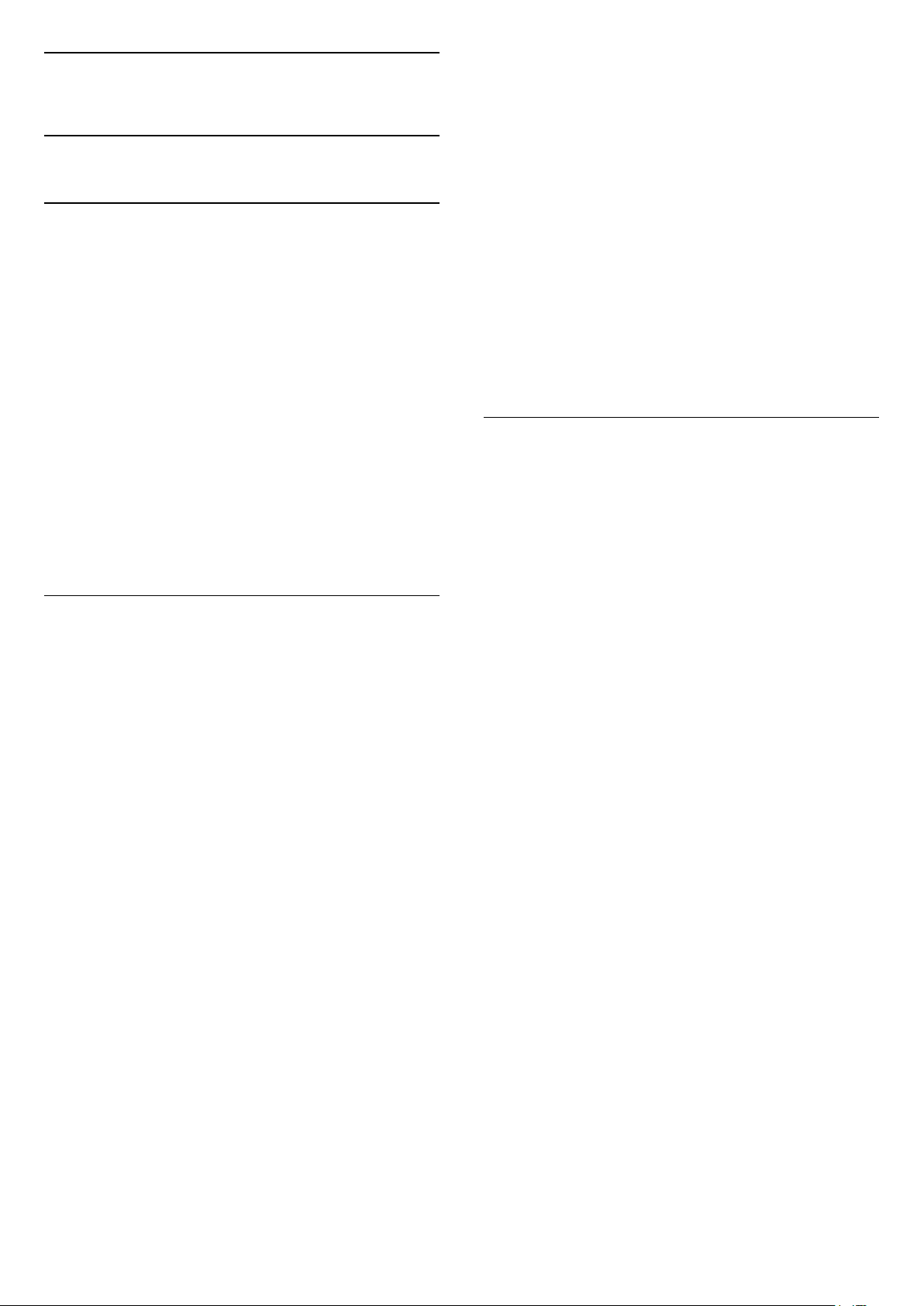
5
Suiteáil Cainéal
5.1
Suiteáil Satailíte
Maidir le Suiteáil Satailítí
Suas le 4 Satailít
Is féidir leat suas le 4 satailít (4 LNBanna) a shuiteáil
ar an teilifís seo. Roghnaigh díreach an líon satailítí ar
mian leat iad a shuiteáil ag tús na suiteála. Éascóidh
sé sin an tsuiteáil.
Unicable
Is féidir leat córas Unicable a úsáid chun an mhias
aeróige a nascadh leis an teilifís. Is féidir leat Unicable
a roghnú do shatailít 1 nó 2 satailít ag tús na suiteála.
MDU - Aonad Ilteaghais
Tacaíonn tiúnóirí satailíte ionsuite na teilifíse seo le
MDU ar na satailítí Astra agus le Digiturk ar shatailít
Eutelsat. Ní thacaítear le MDU ar Türksat.
fáil nuair a bheidh do mhias aeróige ailínithe.
D'fhéadfadh sé sin roinnt nóiméad a thógáil. Má
aimsítear satailít, taispeánfar a hainm agus a threise
glactha ar an scáileán.
8 - Nuair atá na satailítí atá uait aimsithe ag an teilifís,
roghnaigh Suiteáil.
9 - Má thairgeann satailít Pacáistí Cainéal,
taispeánfaidh an teilifís na pacáistí atá ar fáil don
tsatailít sin. Roghnaigh an pacáiste atá
uait. Tairgeann roinnt pacáistí suiteáil
Thapaidh nó Iomlán nó Iomlán do na cainéil atá
curtha ar fáil acu, roghnaigh ceann amháin nó an
ceann eile. Suiteálfaidh an teilifís na cainéil satailíte
agus na stáisiúin raidió.
10 - Chun an tsuiteáil satailíte a stóráil chomh maith
leis na cainéil suiteáilte agus stáisiúin raidió,
roghnaigh Críochnaigh.
Socruithe Suiteála Satailíte
Tá na socruithe suiteála satailíte réamhshocraithe de
réir tíre. Cinneann na socruithe sin an chaoi a
ndéanann an teilifís cuardach agus an chaoi a
suiteálann sé satailítí agus a gcainéil. Is féidir leat na
socruithe sin a athrú i gcónaí.
Cuir tús leis an tSuiteáil
Cinntigh go bhfuil do mhias satailíte nasctha i gceart
agus go bhfuil sé ailínithe go foirfe sula dtosóidh tú an
tsuiteáil.
Chun an tsuiteáil satailíte a thosú…
1 - Brúigh , roghnaigh Gach Socrú agus
brúigh OK.
2 - Roghnaigh Cainéil > Suiteáil Satailíte agus
brúigh OK. Cuir isteach do chód PIN más gá.
3 - Roghnaigh Déan cuardach do Shatailít agus
brúigh OK.
4 - Roghnaigh Search agus brúigh OK. Déan an
teilifís cuardach do shatailítí.
5 - Roghnaigh Suiteáil agus brúigh OK.
Taispeánann an teilifís an tsuiteáil satailíte reatha.
Má tá uait an tsuiteáil sin a athrú,
roghnaigh Socruithe.
Mura bhfuil uait an tsuiteáil sin a athrú,
roghnaigh Cuardaigh. Téigh go céim 5.
6 - In Córas Suiteála, roghnaigh an líon satailítí a
bhfuil uait iad a shuiteáil nó roghnaigh ceann de na
córais Unicable. Nuair a roghnaíonn tú Unicable, is
féidir leat na hUimhreacha Banda Úsáideora a roghnú
agus na Minicíochtaí Banda Úsáideora a chur isteach
do gach tiúnóir. Is féidir leat roinnt sainsocruithe a
athrú do gach LNB i roinnt tíortha in Tuilleadh
Socraithe.
7 - Déanfaidh an teilifís cuardach do na satailítí atá ar
Chun na socruithe suiteála satailíte a athrú…
1 - Cuir tús leis an tsuiteáil satailíte.
2 - Ar an scáileán ar ar féidir leat tús a chur leis an
gcuardach do shatailítí, roghnaigh Socruithe agus
brúigh OK.
3 - Roghnaigh an líon satailítí a bhfuil uait iad a
shuiteáil nó roghnaigh ceann de na córais Unicable.
Nuair a roghnaíonn tú Unicable, is féidir leat na
hUimhreacha Banda Úsáideora a roghnú agus na
Minicíochtaí Banda Úsáideora a chur isteach do gach
tiúnóir.
4 - Nuair atá sé sin déanta agat, roghnaigh Ar
Aghaidh agus brúigh OK.
5 - Ar an roghchlár Socruithe, brúigh an eochair
datha Déanta chun filleadh go dtí an scáileán
chun tús a chur leis an gcuardach do shatailítí.
Trasfhreagróir Frithinge agus LNB
Is féidir leat na sainsocruithe don trasfhreagróir
frithinge agus do gach LNB a athrú i roinnt tíortha. Ná
húsáid ná athraigh na socruithe sin nuair atá teiptha
ar ghnáthshuiteáil. Má tá trealamh satailíte nach
bhfuil caighdeánach agat, is féidir leat na socruithe sin
a úsáid chun na gnáthshocruithe a shárú. D'fhéadfadh
roinnt soláthróirí luachanna don trasfhreagróir nó don
LNB a thabhairt duit ar féidir leat iad a chur isteach
anseo.
18

CAManna Satailíte
Uimhir Bhanda Úsáideora
Má úsáideann tú CAM – Modúl Rochtana Coinníollaí
a bhfuil cárta cliste aige – chun féachaint ar chainéil
satailíte, molaimid go ndéanfaí an tsuiteáil satailíte
nuair atá an CAM curtha isteach sa teilifís.
Baintear úsáid as an gcuid is mó de CAManna chun
cainéil a dhíscrobhadh.
Is féidir leis na CAManna is nuaí (CI+ 1.3 le Próifíl
Oibritheora), na cainéil satailíte a shuiteáil leo féin ar
do theilifís. Tabharfaidh an CAM cuireadh duit a
shatailít(í) agus cainéil a shuiteáil. Ní hamháin go
suiteálann agus ndíscrobhann na CAManna seo na
cainéil ach láimhseálann siad nuashonruithe cainéal
rialta freisin.
Pacáistí Cainéal
Is féidir le hoibritheoirí satailíte pacáistí cainéal a
thairiscint a chuachann cainéil shaora agus a
thairgeann sórtáil a fheileann do thír. Tairgeann roinnt
satailítí pacáistí suibscríbhinne - cnuasach cainéal a níocann tú astu.
I gcóras Unicable, ní mór uimhir a bheith ag gach
tiúnóir satailíte nasctha (e.g. 0, 1, 2 nó 3 etc.).
Is féidir leat na bandaí úsáideora atá ar fáil mar aon
lena n-uimhir a fháil ar an lascbhosca Unicable.
Giorraítear banda úsáideora uaireanta do UB. Tá
lascbhoscaí Unicable ann a thairgeann 4 nó 8 banda
úsáideora. Má roghnaíonn tú Unicable sna socruithe,
iarrfaidh an teilifís ort an uimhir banda úsáideora
uathúil dá ghlacadóir satailíte ionsuite a shannadh. Ní
féidir an uimhir banda úsáideora chéanna a bheith ag
glacadóir satailíte amháin is atá ag glacadóir satailíte
eile sa chóras Unicable.
Minicíocht Bhanda Úsáideora
Chomh maith leis an uimhir banda úsáideora uathúil,
tá minicíocht an uimhir banda úsáideora atá
roghnaithe ag teastáil ón nglacadóir satailíte ionsuite.
Taispeántar na minicíochtaí sin den chuid is mó in
aice leis an uimhir banda úsáideora ar lascbhosca
Unicable.
Má roghnaíonn tú pacáiste suibscríbhinne,
d’fhéadfadh an teilifís iarraidh ort Mearshuiteáil nó
Suiteáil Iomlán a roghnú.
Roghnaigh Mear chun cainéil an phacáiste amháin a
shuiteáil nó roghnaigh Iomlán chun an pacáiste agus
gach cainéal eile atá ar fáil a shuiteáil freisin.
Molaimid suiteáil Thapaidh i gcás pacáistí
suibscríbhinne. Má tá satailítí breise agat nach cuid de
do phacáiste suibscríbhinne iad, molaimid suiteáil
Iomlán. Cuirtear gach cainéal suiteáilte sa liosta
cainéal Gach Cainéal.
Suiteáil Unicable
An Córas Unicable
Is féidir leat córas Chábla Singil, MDU nó córas
Unicable a úsáid chun an mhias aeróige a nascadh
leis an teilifís. Úsáideann córas Chábla Singil cábla
amháin chun an mhias satailíte a nascadh le gach
tiúnóir satailíte ina chóras. Is iondúil go n-úsáidfear
córas Chábla Singil i bhfoirgnimh árasán. Má
úsáideann tú córas Unicable, iarrfaidh an teilifís ort
uimhreacha banda úsáideora agus minicíochtaí
comhfhreagracha a shannadh i rith na suiteála. Is
féidir leat 1 nó 2 satailít a shannadh le Unicable ar an
teilifís seo.
Má thugann tú faoi deara go bhfuil roinnt cainéal ar
iarraidh i ndiaidh suiteáil Unicable, tá an seans ann go
ndearnadh suiteáil eile ag an am céanna ar an gcóras
Unicable. Déan an tsuiteáil arís chun na cainéil atá ar
iarraidh a shuiteáil.
Nuashonrú Cainéal de Láimh
Is féidir leat nuashonrú cainéal a thosú tú féin i
gcónaí.
Chun nuashonrú cainéal a thosú de láimh…
1 - Brúigh , roghnaigh Gach Socrú agus
brúigh OK.
2 - Roghnaigh Cainéil > Suiteáil Satailíte agus
brúigh OK.
3 - Roghnaigh Cuardaigh cainéal agus brúigh OK.
4 - Roghnaigh Nuashonraigh Cainéil agus brúighOK.
Tosóidh nuashonrú ar an teilifís. D'fhéadfadh an
nuashonrú roinnt nóiméad a thógáil.
5 - Lean na treoracha ar an scáileán. D'fhéadfadh an
nuashonrú roinnt nóiméad a thógáil.
6 - Roghnaigh Críochnaigh agus brúigh OK.
Cuir satailít leis an liosta
Is féidir leat satailít bhreise a chur le do shuiteáil
satailíte reatha. Ní dhéanann sé aon difríocht do na
satailítí suiteáilte ná dá gcainéil. Ní cheadaíonn roinnt
oibritheoirí satailíte duit satailít a chur leis an liosta.
Ba cheart caitheamh leis an satailít bhreise mar rud
breise. Ní hé do phríomhshuibscríbhinn satailíte é ná
an phríomhshatailít a bhfuil a pacáiste cainéal á úsáid
agat. Chuirfeá an 4ú satailít leis an liosta nuair atá 3
shatailít suiteáilte agat cheana féin. Má tá 4 shatailít
suiteáilte agat cheana féin, d'fhéadfá breithniú a
dhéanamh ar cheann a bhaint as chun go mbeifeá in
19
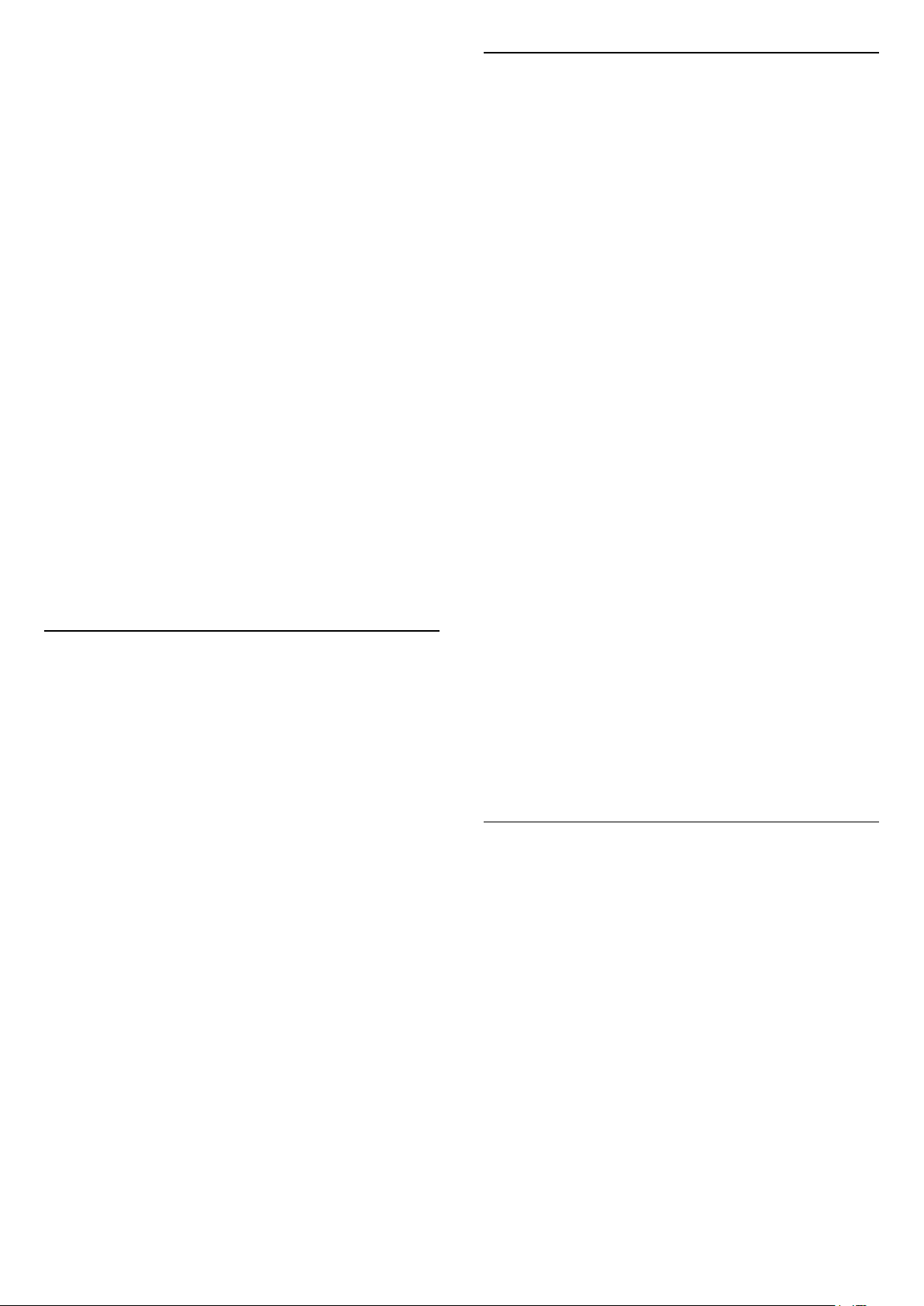
ann satailít nua a shuiteáil.
Suiteáil
Mura bhfuil ach 1 nó 2 satailít suiteáilte agat, tá an
seans ann nach ligfidh na socruithe suiteála reatha
duit satailít bhreise a chur leis an liosta. Má
chaitheann tú na socruithe suiteála a athrú, ní mór
duit an tsuiteáil satailíte a athdhéanamh ina iomlán.
Ní féidir leat Cuir satailít leis an liosta a úsáid má tá
athrú socruithe ag teastáil.
Chun satailít a chur leis an liosta…
1 - Brúigh , roghnaigh Gach Socrú agus
brúigh OK.
2 - Roghnaigh Cainéil > Suiteáil Satailíte agus
brúigh OK.
3 - Roghnaigh Déan cuardach do shatailít agus
brúigh OK.
4 - Roghnaigh Cuir Satailíte leis an liosta agus
brúigh OK. Taispeánfar na satailítí reatha.
5 - Roghnaigh Cuardaigh agus
brúigh OK. Déanann an teilifís cuardach do shatailítí
nua.
6 - Má tá satailít amháin nó níos mó aimsithe ag an
teilifís, roghnaigh Suiteáil agus brúigh OK.
Suiteálann an teilifís cainéil na satailítí a aimsíodh.
7 - Roghnaigh Críochnaigh agus brúigh OK chun
na cainéil agus na stáisiúin raidió a stóráil.
Satailít a Bhaint as
Is féidir leat satailít amháin nó níos mó a bhaint as ó
do shuiteáil satailíte reatha. Baineann tú an tsatailít
agus a cainéil as. Tá roinnt oibritheoirí satailíte ann
nach gceadaíonn satailít a bhaint as.
Chun satailítí a bhaint as…
Suiteáil de Láimh
Is do shainúsáideoirí atá Suiteáil de Láimh dírithe.
Is féidir leat Suiteáil de Láimh a úsáid chun cainéil nua
a chur leis an liosta go tapaidh ó thrasfhreagróir
satailíte. Ní mór minicíocht agus polarú an
trasfhreagróra a bheith ar eolas agat. Suiteálfaidh an
teilifís gach cainéal ón trasfhreagróir sin. Má
suiteáladh an trasfhreagróir cheana, bogfar gach
ceann dá chainéil - na cinn a bhí ann cheana agus na
cinn nua - go dtí deireadh an liosta cainéal Gach
Cainéal.
Ní féidir leat Suiteáil de láimh a úsáid má theastaíonn
uait líon na satailítí a athrú. Má tá gá leis seo, ní mór
duit suiteáil iomlán a dhéanamh le Suiteáil Satailítí.
Chun trasfhreagróir a shuiteáil…
1 - Brúigh , roghnaigh Gach Socrú agus
brúigh OK.
2 - Roghnaigh Cainéil > Suiteáil Satailíte agus
brúigh OK.
3 - Roghnaigh Suiteáil de Láimh agus
brúigh (deas) chun an roghchlár a oscailt.
4 - Má tá níos mó ná 1 satailít suiteáilte agat,
roghnaigh an LNB a bhfuil uait cainéil a chur leis.
5 - Socraigh an Polarú atá ag teastáil uait. Má
shocraíonn tú an Mód Ráta Siombaile do De Láimh,
is féidir leat an Ráta siombaile a chur isteach de
láimh.
6 - Brúigh na saigheada (suas) nó (síos)
chun an mhinicíocht a athrú, agus roghnaigh Déanta.
7 - Roghnaigh Déan cuardach agus brúigh OK.
Taispeánfar neart an chomhartha ar an scáileán.
8 - Má tá uait cainéil trasfhreagróra nua a stóráil,
roghnaigh Stóráil agus brúigh OK.
9 - Brúigh (clé), arís agus arís eile, más gá, chun
an roghchlár a dhúnadh.
1 - Brúigh , roghnaigh Gach Socrú agus
brúigh OK.
2 - Roghnaigh Cainéil > Suiteáil Satailíte agus
brúigh OK.
3 - Roghnaigh Déan cuardach do shatailít agus
brúigh OK.
4 - Roghnaigh Bain Satailít as agus
brúigh OK. Taispeánfar na satailítí reatha.
5 - Roghnaigh satailít agus brúigh OK chun iad a
mharcáil le haghaidh a mbainte as.
6 - Brúigh (clé), arís agus arís eile, más gá, chun
an roghchlár a dhúnadh.
Trasfhreagróir Frithinge agus LNB
Is féidir leat na sainsocruithe don trasfhreagróir
frithinge agus do gach LNB a athrú i roinnt tíortha. Ná
húsáid ná athraigh na socruithe sin nuair atá teiptha
ar ghnáthshuiteáil. Má tá trealamh satailíte nach
bhfuil caighdeánach agat, is féidir leat na socruithe sin
a úsáid chun na gnáthshocruithe a shárú. D'fhéadfadh
roinnt soláthróirí luachanna don trasfhreagróir nó don
LNB a thabhairt duit ar féidir leat iad a chur isteach
anseo.
Cumhacht LNB
Is é Air an réamhshocrú do Chumhacht LNB.
Ton 22 kHz
Is é Uathoibríoch an réamhshocrú do Thon.
Minicíocht Íseal LO/ Minicíocht Ard LO
20
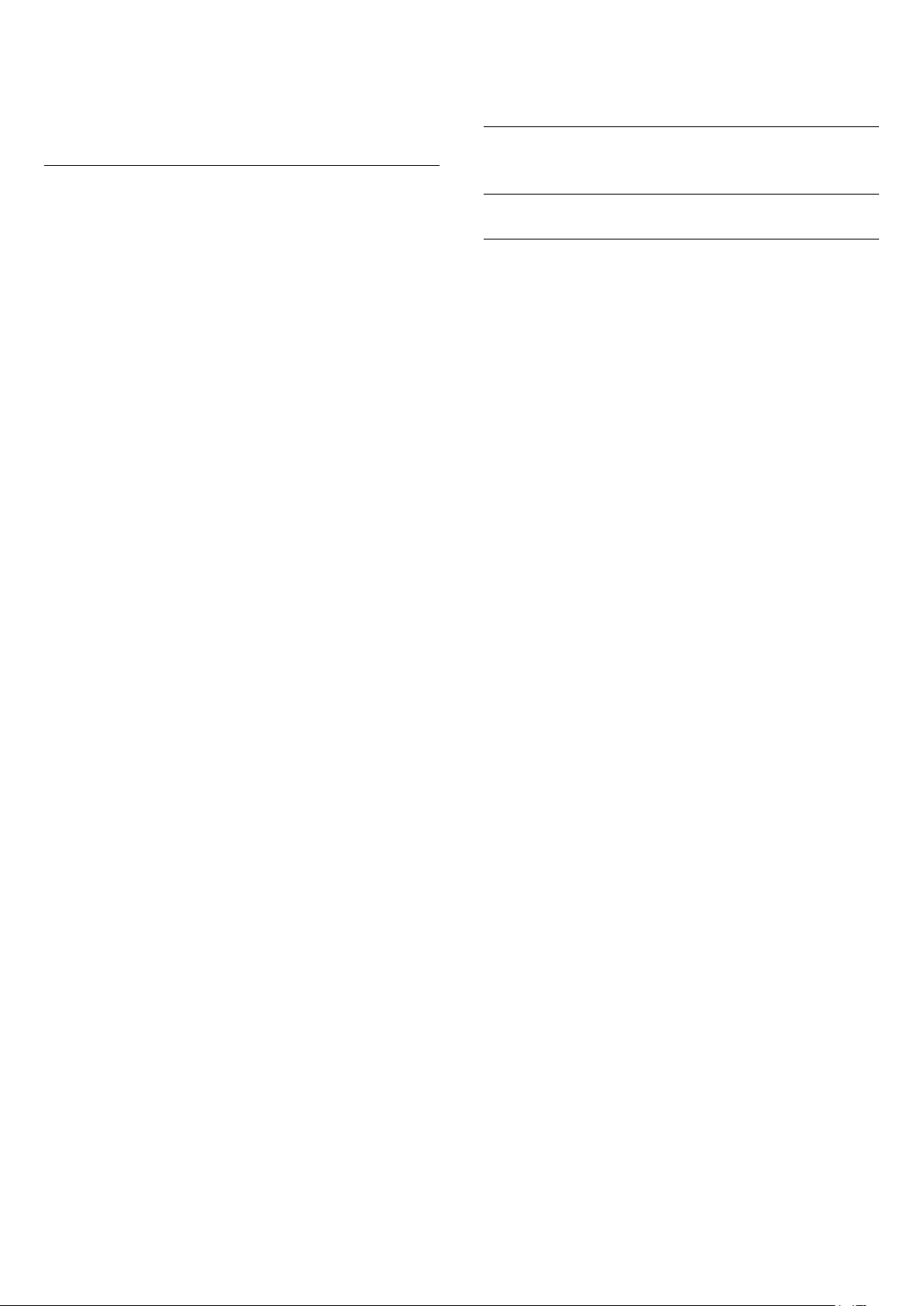
Socraítear minicíochtaí an ascaltóra áitiúil do
luachanna caighdeánacha. Ná hathraigh na
luachanna ach amháin i gcás trealaimh eisceachtúil a
bhfuil luachanna éagsúla ag teastáil uaidh.
Fabhtcheartú
• Tá sneachta agus báisteach in ann an glacadh a
dhíghrádú.
5.2
Suiteáil Aeróige/Cábla
Ní féidir leis an teilifís na satailítí atá uaim a aimsiú nó
suiteálann an teilifís an tsatailít chéanna faoi dhó
• Cinntigh go bhfuil an líon ceart satailítí socraithe i
Socruithe ag tús na suiteála. Is féidir leat an teilifís a
shocrú chun cuardach a dhéanamh do shatailít
amháin, dhá shatailít nó 3/4 shatailít.
Ní féidir le LNB déchnoga an dara satailít a aimsiú
• Má aimsíonn an teilifís satailít amháin ach mura
féidir leis an dara ceann a aimsiú, cas an mhias cúpla
céim. Ailínigh an mhias chun an comhartha is treise a
fháil don chéad satailít. Seiceáil táscaire treise
comhartha an chéad satailít ar an scáileán. Nuair atá
an chéad satailít socraithe ag an gcomhartha is treise,
roghnaigh Déan cuardach arís chun an dara satailít a
aimsiú.
• Cinntigh go bhfuil na socruithe athraithe go Dhá
shatailít.
Níor réitíodh m'fhadhb nuair a athraíodh na socruithe
suiteála
• Ní stóráltar aon socrú, satailít nó cainéal go dtí
deireadh na suiteála nuair a chríochnaíonn tú.
Tá gach cainéal satailíte imithe.
• Má tá córas Unicable in úsáid agat, cinntigh gur
shann tú dhá uimhir banda uathúla sna socruithe
Unicable don dá thiúnóir ionsuite. D'fhéadfadh
glacadóir satailít eile i do chóras Unicable a bheith ag
úsáid an uimhir banda úsáideora chéanna.
Tá an chosúlacht air go bhfuil roinnt cainéal satailíte
imithe ó liosta na gcainéal.
• Má tá an chosúlacht air go bhfuil roinnt cainéal
imithe nó san áit mhícheart, d'fhéadfadh suíomh
trasfhreagróra na gcainéal sin a bheith athraithe ag an
gcraoltóir. Is féidir leat triail a bhaint as nuashonrú ar
an bpacáiste cainéal chun suíomhanna na gcainéal a
chur ar ais.
Ní féidir liom satailít a bhaint as
• Ní ligeann pacáistí suibscríbhinne duit satailít a
bhaint as. Chun an tsatailít a bhaint as, ní mór duit
suiteáil iomlán a dhéanamh arís agus pacáiste eile a
roghnú.
Bíonn an ghlacacht lag ó am go chéile
• Cinntigh go bhfuil an mhias satailíte gléasta go
daingean agat. Tá gaotha láidre in ann an mhias a
bhogadh.
Nuashonraigh Cainéil
Uasdátú Cainéil Uathoibríoch
Má fhaigheann tú cainéil dhigiteacha, is féidir leat an
teilifís a shocrú chun na cainéil seo a nuashonrú go
huathoibríoch.
Déanann an teilifís nuashonrú ar na cainéil agus
stórálann sé cainéil nua uair amháin in aghaidh an
lae, ag 6 AM. Stóráltar cainéil nua sa Liosta Cainéal
agus marcáltar iad le . Baintear cainéil atá gan
chomhartha as. Ní mór don teilifís a bheith ar
Fuireachas chun cainéil a nuashonrú go
huathoibríoch. Is féidir leat Nuashonrú Cainéal
Uathoibríoch a chasadh as.
Chun an nuashonrú uathoibríoch a chasadh as…
1 - Brúigh , roghnaigh Gach Socrú agus
brúigh OK.
2 - Roghnaigh Cainéil > Suiteáil
Aeróige/Cábla agus brúigh OK.
3 - Cuir isteach do chód PIN más gá.
4 - Roghnaigh Nuashonrú Cainéal
Uathoibríoch agus brúigh OK.
5 - Roghnaigh As agus brúigh OK.
6 - Brúigh (clé) chun dul siar céim amháin nó
brúigh BACK chun an roghchlár a dhúnadh.
Nuair a aimsítear cainéil nua nó má dhéantar
nuashonrú ar chainéil nó má bhaintear as iad,
taispeántar teachtaireacht ar an teilifís nuair a chastar
air í. Is féidir leat an teachtaireacht sin a chasadh as
ionas nach dtaispeánfar í i ndiaidh gach nuashonrú
cainéal.
Chun an teachtaireacht a chasadh as…
1 - Brúigh , roghnaigh Gach Socrú agus
brúigh OK.
2 - Roghnaigh Cainéil > Suiteáil
Aeróige/Cábla agus brúigh OK.
3 - Cuir isteach do chód PIN más gá.
4 - Roghnaigh Teachtaireacht Nuashonrú
Cainéal agus brúigh OK.
5 - Roghnaigh As agus brúigh OK.
6 - Brúigh (clé) chun dul siar céim amháin nó
brúigh BACK chun an roghchlár a dhúnadh.
Déantar an Nuashonrú cainéal uathoibríoch i roinnt
tíortha nuair atáthar ag féachaint ar an teilifís nó uair
ar bith nuair atá an teilifís ar Fuireachas.
21

Nuashonrú Cainéal de Láimh
Athshuiteáil an teilifís
Is féidir leat nuashonrú cainéal a thosú tú féin i
gcónaí.
Chun nuashonrú cainéal a thosú de láimh…
1 - Brúigh , roghnaigh Gach Socrú agus
brúigh OK.
2 - Roghnaigh Cainéil > Suiteáil
Aeróige/Cábla agus brúigh OK.
3 - Cuir isteach do chód PIN más gá.
4 - Roghnaigh Cuardaigh cainéal agus brúigh OK.
5 - Roghnaigh Tosaigh agus brúigh OK.
6 - Roghnaigh Nuashonraigh Cainéil Dhigiteacha,
roghnaigh Ar Aghaidh agus brúigh OK.
7 - Roghnaigh Tosaigh agus brúigh OK chun na
cainéil dhigiteacha a nuashonrú. D'fhéadfadh sé sin
roinnt nóiméad a thógáil.
8 - Brúigh (clé) chun dul siar céim amháin nó
brúigh BACK chun an roghchlár a dhúnadh.
Athshuiteáil Cainéil
Athsuiteáil Gach Cainéal
Is féidir leat gach cainéal a athshuiteáil agus gach
socrú teilifíse eile a fhágáil mar atá.
Má tá cód PIN socraithe, beidh ort an cód seo a chur
isteach sular féidir leat cainéil a athshuiteáil.
Chun cainéil a athshuiteáil…
1 - Brúigh , roghnaigh Gach Socrú agus
brúigh OK.
2 - Roghnaigh Cainéil > Suiteáil
Aeróige/Cábla agus brúigh OK.
3 - Cuir isteach do chód PIN más gá.
4 - Roghnaigh Cuardaigh cainéal agus brúigh OK.
5 - Roghnaigh Tosaigh agus brúigh OK.
6 - Roghnaigh Athshuiteáil Cainéil, roghnaigh Ar
Aghaidh agus brúigh OK.
7 - Roghnaigh an tír ina bhfuil tú anois agus
brúigh OK.
8 - Roghnaigh Ar Aghaidh agus brúigh OK.
9 - Roghnaigh an cineál suiteála atá uait, Aeróg
(DVB-T) nó Cábla (DVB-C) agus brúigh OK.
8 - Roghnaigh Ar Aghaidh agus brúigh OK.
11 - Roghnaigh na cineáil cainéal atá uait, Cainéil
Dhigiteacha agus Analógacha nó Cainéil Dhigiteacha
Amháin agus brúigh OK.
8 - Roghnaigh Ar Aghaidh agus brúigh OK.
13 - Roghnaigh Tosaigh agus brúigh OK chun na
cainéil dhigiteacha a nuashonrú. D'fhéadfadh sé sin
roinnt nóiméad a thógáil.
14 - Brúigh (clé) chun dul siar céim amháin nó
brúigh BACK chun an roghchlár a dhúnadh.
Is féidir leat suiteáil iomlán teilifíse a dhéanamh arís.
Déanfar an teilifís a athshuiteáil go hiomlán.
Chun suiteáil iomlán teilifíse a athdhéanamh…
1 - Brúigh , roghnaigh Gach Socrú agus
brúigh OK.
2 - Roghnaigh Socruithe Ginearálta > Athshuiteái
Teilifís agus brúigh OK.
3 - Cuir isteach do chód PIN más gá.
4 - Roghnaigh Tá agus brúigh OK chun
dearbhú.
5 - Athshuiteálfar an teilifís go hiomlán. Déanfar gach
socrú agus cainéal a athshuiteáil. D'fhéadfadh an
tsuiteáil roinnt nóiméad a thógáil.
6 - Brúigh (clé) chun dul siar céim amháin nó
brúigh BACK chun an roghchlár a dhúnadh.
DVB-T nó DVB-C
Glacacht DVB-T nó DVB-C
Roghnaigh tú Aeróg (DVB-T) nó Cábla (DVB-C) i rith
na suiteála cainéal, díreach sula ndearna tú an
cuardach cainéal. Déanann Aeróg DVB-T/T2
cuardach do cainéil analógacha thrastíre agus cainéil
DVB-T/T2 dhigiteacha. Déanann Cábla DVB-C
cuardach do chainéil analógacha agus dhigiteacha
atá ar fáil ó oibritheoir cábla DVB-C.
Suiteáil cainéal DVB-C
Ar mhaithe le héascaíocht, tá gach socrú DVB-C
socraithe go huathoibríoch.
Más rud é gur thug do sholáthróir DVB-C luachanna
sonracha DVB-C duit, ID an líonra nó minicíocht an
líonra, cuir na luachanna sin isteach nuair a iarrann an
teilifís ort i rith suiteála.
Coinbhleacht maidir le hUimhreacha Cainéal
D'fhéadfadh an uimhir cainéil chéanna a bheith ag
cainéil teilifíse éagsúla (craoltóirí) i roinnt tíortha.
Taispeánann an teilifís an liosta uimhreacha cainéal a
bhfuil coinbhleachtaí ann i rith na suiteála. Ní mór duit
an cainéal teilifíse a bhfuil uait é a shuiteáil ar uimhir
cainéil a bhfuil roinnt cainéal teilifíse air a roghnú.
Socruithe DVB
Mód Minicíochta Líonra
Má tá sé ar intinn agat an modh tapaidh
Mearscanadh a úsáid chun cainéil a chuardach sa
Scanadh Minicíochta, roghnaigh Uathoibríoch.
Bainfidh an teilifís úsáid as 1 de na minicíochtaí líonra
réamhshainithe (nó HC - cainéal frithinge) atá in úsáid
ag an gcuid is mó de na hoibritheoirí cábla i do thír.
22
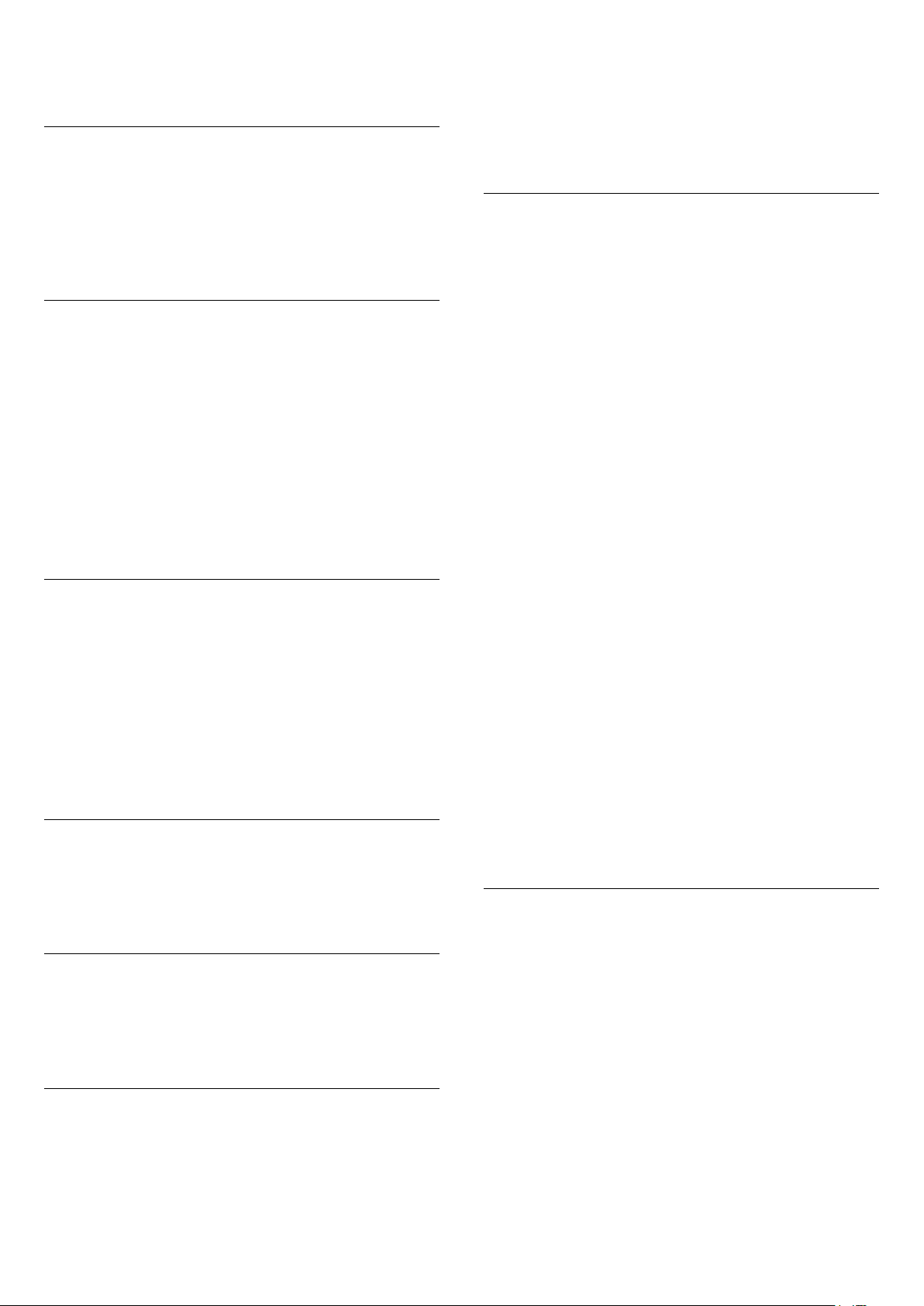
Má fuair tú luach sonrach minicíocht líonra chun
cainéil a chuardach, roghnaigh De Láimh.
Minicíocht Líonra
Nuair atá an socrú De Láimh i bhfeidhm don Mhód
Minicíochta Líonra, is féidir leat an luach minicíochta
líonra a fuair tú ó d'oibritheoirí cábla a chur isteach
anseo. Úsáid na heochracha uimhreach chun an
luach a chur isteach.
Scanadh Minicíochta
Roghnaigh an modh chun cuardach a dhéanamh do
chainéil. Is féidir leat an modh níos tapúla
Mearscanadh a roghnú agus na socruithe
réamhshainithe atá á n-úsáid ag an gcuid is mó de na
hoibritheoirí cábla i do thír a úsáid.
Má fhágann sé sin nach mbeidh aon chainéal
suiteáilte nó má tá roinnt cainéal ar iarraidh, is féidir
leat an modh Scanadh Iomlán a úsáid. Bíonn níos mó
ama ag teastáil ón modh sin chun cainéil a chuardach
agus a shuiteáil.
Méid Céime Minicíochta
Déanann an teilifís cuardach do chainéil in eatraimh
de 8MHz.
Má fhágann sé sin nach mbeidh aon chainéal
suiteáilte nó má tá roinnt cainéal ar iarraidh, is féidir
leat cuardach a dhéanamh in eatraimh níos lú
de 1MHz. Má bhaintear úsáid as na heatraimh 1MHz,
beidh níos mó ama ag teastáil chun cainéil a
chuardach agus a shuiteáil.
Cainéil Dhigiteacha
nach mór íoc astu a fháil, is féidir leat Cainéil in Aisce
Amháin a roghnú.
Chun tuilleadh eolais a fháil, in Cabhair, brúigh an
eochair datha Eochairfhocail agus déan
cuardach do CAM, Modúl Rochtana Coinníollaí.
Caighdeán Glacachta
Is féidir leat caighdéan agus neart comhartha chainéil
dhigitigh a sheiceáil. Má tá d'aeróg féin agat, is féidir
leat triail a bhaint as suíomh na haeróige a athrú chun
an ghlacacht a fheabhsú.
Chun caighdeán glacachta chainéil dhigitigh a
sheiceáil…
1 - Tiúnáil don chainéal.
2 - Brúigh , roghnaigh Gach Socrú agus
brúigh OK.
3 - Roghnaigh Cainéil > Suiteáil
Aeróige/Cábla agus brúigh OK. Cuir isteach do chód
PIN más gá.
4 - Roghnaigh Digiteach: Tástáil Glacachta agus
brúigh OK.
5 - Roghnaigh Déan cuardach agus
brúigh OK. Taispeánfar an mhinicíocht dhigiteach
don chainéal seo.
6 - Roghnaigh Cuardaigh arís agus
brúigh OK chun caighdeán comhartha na
minicíochta a sheiceáil. Taispeánfar toradh na tástála
ar an scáileán. Is féidir leat suíomh na haeróige a
athrú nó na naisc a sheiceáil chun an ghlacacht a
fheabhsú.
7 - Is féidir leat freisin an mhinicíocht a athrú tú
féin. Roghnaigh an uimhir minicíochta ceann i
ndiaidh a chéeile agus úsáid na
heochracha (suas) nó (síos) chun an luach a
athrú. Roghnaigh Cuardaigh agus brúigh OK chun
an ghlacacht a thástáil arís.
8 - Brúigh (clé), arís agus arís eile, más gá, chun
an roghchlár a dhúnadh.
Má tá a fhios agat nach bhfuil d'oibritheoir cábla ag
tairiscint cainéal digiteach, ní fiú duit cuardach a
dhéanamh do chainéil dhigiteacha.
Cainéil Analógacha
Má tá a fhios agat nach bhfuil d'oibritheoir cábla ag
tairiscint cainéal analógach, ní fiú duit cuardach a
dhéanamh do chainéil analógacha.
Saor / Scrofa
Má tá suibscríbhinn agus CAM - Modúl Rochtana
Coinníollaí agat le haghaidh seirbhísí teilifíse nach
mór íoc astu, roghnaigh Saor + Scrofa. Mura bhfuil
suibscríbhinn agat chun cainéil nó seirbhísí teilifíse
Suiteáil de Láimh
Is féidir cainéil teilifíse analógacha a shuiteáil de
láimh, cainéal i ndiaidh cainéil.
Chun cainéil analógacha a shuiteáil de láimh…
1 - Brúigh , roghnaigh Gach Socrú agus
brúigh OK.
2 - Roghnaigh Cainéil > Suiteáil
Aeróige/Cábla agus brúigh OK. Cuir isteach do chód
PIN más gá.
3 - Roghnaigh Analógach: Suiteáil de láimh agus
brúigh OK.
• Córas
Chun córas na teilifíse a shuiteáil, roghnaigh Córas.
Roghnaigh do thír nó an chuid sin den domhan a
23

bhfuil tú anois ann agus brúigh OK.
• Cuardaigh Cainéal
Chun cainéal a aimsiú, roghnaigh Cuardaigh
Cainéal agus brúigh OK. Is féidir leat minicíocht a
chur isteach tú féin chun cainéal a aimsiú nó ligint
don teilifís cuardach a dhéanamh don chainéal.
Brúigh (deas) chun Cuardaigh a roghnú agus
brúigh OK chun cuardach a dhéanamh do chainéal
go huathoibríoch. Taispeánfar an cainéal a aimseofar
ar an scáileán agus má tá an ghlacacht go dona,
brúigh Cuardaigh arís. Má tá uait an cainéal a stóráil,
roghnaigh Déanta agus brúigh OK.
• Stóráil
Is féidir leat an cainéal a stóráil ar an uimhir cainéil
reatha nó uimhir cainéil nua.
Roghnaigh Stóráil Cainéal Reatha nó Stóráil ma
Chainéal Nua agus brúigh OK. Taispeánfar an uimhir
nua cainéal.
Is féidir leat na céimeanna seo a dhéanamh arís agus
arís eile go dtí go bhfuil gach cainéal teilifíse
analógach aimsithe agat.
5.3
Cóipeáil Liosta Cainéal
Réamheolas
brúigh OK.
2 - Roghnaigh Nuashonraigh Bogearraí agus
brúigh (deas) chun an roghchlár a oscailt.
3 - Roghnaigh Eolas faoi Bhogearraí Reatha agus
brúigh OK.
4 - Taispeánfar an leagan, na nótaí eisithe agus an
dáta cruthaithe. Taispeánfar an Uimhir ESN Netflix
freisin má tá sé ar fáil.
5 - Brúigh (clé), arís agus arís eile, más gá, chun
an roghchlár a dhúnadh.
Liosta Cainéal a chóipeáil
Chun liosta cainéal a chóipeáil…
1 - Cas air an teilifís. Ba cheart go mbeadh cainéil
suiteáilte ag an teilifís seo.
2 - Plugáil isteach méaróg chuimhne USB.
3 - Brúigh , roghnaigh Gach socrú agus
brúigh OK.
4 - Roghnaigh Cainéil > Cóipeáil Liosta
Cainéal agus brúigh OK.
5 - Roghnaigh Cóipeáil chuig USB agus brúigh OK.
D'fhéadfaí iarraidh ort an cód PIN Glais Leanaí a chur
isteach chun an liosta cainéal a chóipeáil.
6 - Nuair atá an chóipeáil déanta, bain amach pluga
an mhéaróg chuimhne USB.
7 - Brúigh (clé), arís agus arís eile, más gá, chun
an roghchlár a dhúnadh.
Is do dhíoltóirí agus do shainúsáideoirí amháin atá
Cóipeáil Liosta Cainéal beartaithe.
Is féidir leat na cainéil atá suiteáilte ar theilifís amháin
a chóipeáil go dtí teilifís Philips eile den déanamh
céanna le Cóipeáil Liosta Cainéal. Seachnaíonn tú
cuardach cainéal fada trí liosta cainéal atá
réamhshainithe a uaslódáil le Cóipeáil Liosta Cainéal.
Úsáid méaróg chuimhne USB a bhfuil ar a laghad 1 GB
de spás saor uirthi.
Coinníollacha
• Is ón raon bliana céanna an dá teilifís.
• Tá an cineál crua-earraí céanna ag an dá teilifís.
Féach ar an gcineál crua-earraí ar chlár chineál na
teilifíse ar chúl na teilifíse.
• Tá leaganacha bogearraí ag an dá theilifís atá
comhoiriúnach.
Leagan reatha cainéil
Chun leagan reatha an liosta cainéal a sheiceáil…
1 - Brúigh , roghnaigh Gach Socrú agus
brúigh OK.
2 - Roghnaigh Cainéil, roghnaigh Cóipeáil Liosta
Cainéal, roghnaigh Leagan Reatha agus brúigh OK.
3 - Brúigh OK chun dúnadh.
Leagan bogearraí reatha
Chun leagan reatha na teilifíse a sheiceáil…
1 - Brúigh , roghnaigh Gach Socrú agus
Is féidir leat an liosta cainéal atá cóipeáilte a uaslódáil
anois go dtí teilifís Philips eile.
Leagan Liosta Cainéal
Seiceáil leagan reatha an liosta cainéal...
1 - Brúigh , roghnaigh Gach Socrú agus
brúigh OK.
2 - Roghnaigh Cainéil agus brúigh (deas) chun
an roghchlár a oscailt.
3 - Roghnaigh Cóipeáil Liosta Cainéal agus
roghnaigh Leagan Reatha, ansin brúigh OK.
4 - Brúigh (clé), arís agus arís eile, más gá, chun
an roghchlár a dhúnadh.
Liosta Cainéal a Uaslódáil
Teilifíseanna nach bhfuil suiteáilte
Ag brath ar do theilifís a bheith suiteáilte cheana féin
nó gan a bheith suiteáilte, ní mór duit bealach éagsúil
a úsáid chun liosta cainéal a uaslódáil.
Go dtí teilifís nach bhfuil suiteáilte fós
1 - Plugáil isteach an pluga cumhachta chun an
tsuiteáil a thosú agus roghnaigh teanga agus tír. Is
féidir leat dul thar an gcuardach cainéal. Críochnaigh
24
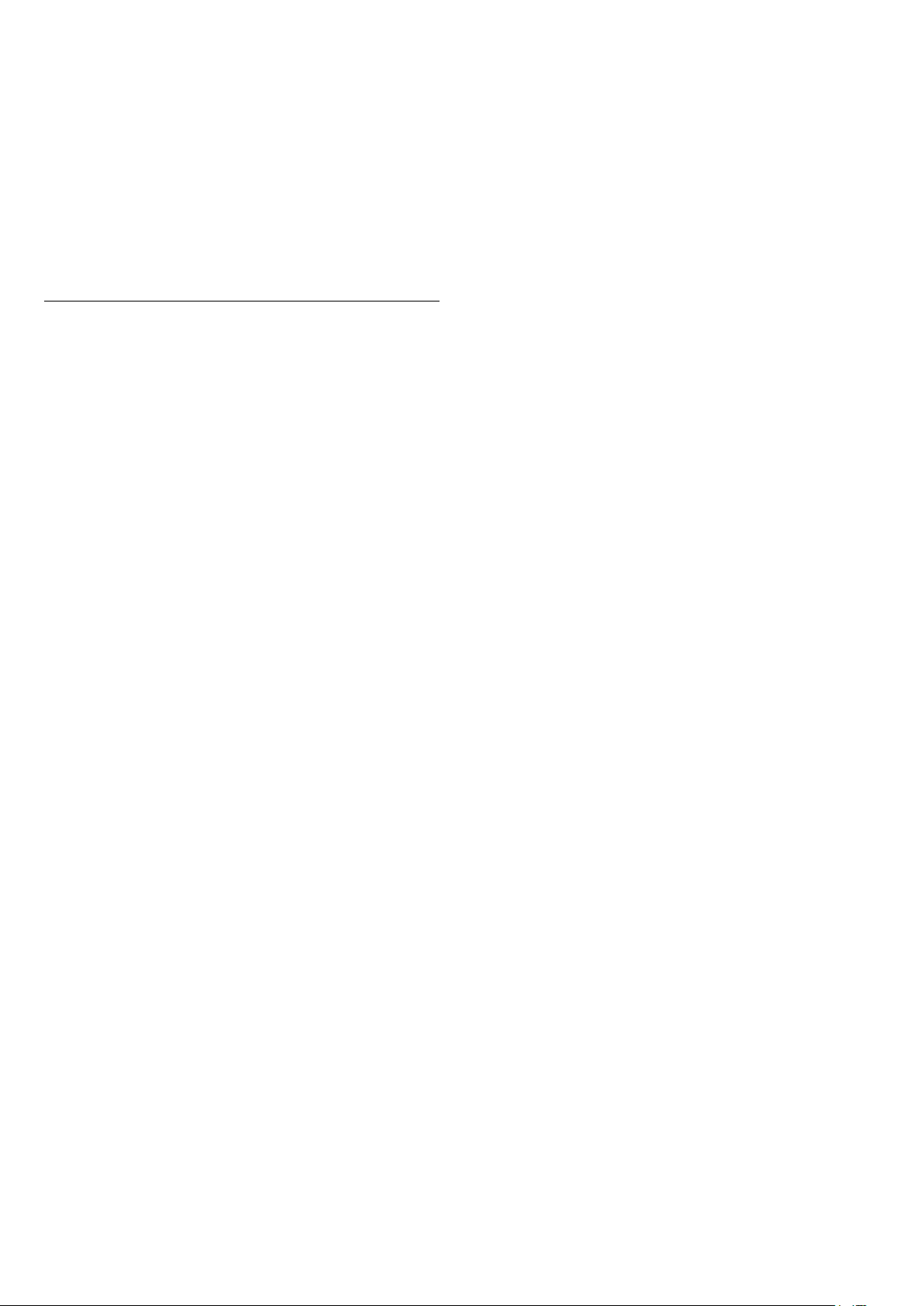
an tsuiteáil.
2 - Plugáil isteach an mhéaróg chuimhne USB a
bhfuil liosta cainéal na teilifíse eile air.
3 - Chun an uaslódáil liosta cainéal a thosú,
brúigh , roghnaigh Gach Socrú agus brúigh OK.
4 - Roghnaigh Cainéil > Cóipeáil Liosta
Cainéal > Cóipeáil go dtí Teilifís agus brúigh OK.
Cuir isteach do chód PIN más gá.
5 - Cuirfidh an teilfís ar an eolas tú má chóipeáiltear
an liosta cainéal go dtí an teilifís go rathúil. Bain
amach an mhéaróg chuimhne USB.
Teilifíseanna Suiteáilte
Ag brath ar do theilifís a bheith suiteáilte cheana féin
nó gan a bheith suiteáilte, ní mór duit bealach éagsúil
a úsáid chun liosta cainéal a uaslódáil.
Go dtí teilifís atá suiteáilte cheana féin
1 - Fíoraigh socrú tíre na teilifíse. (Chun an socrú seo
a fhíorú, féach ar an gcaibidil Athshuiteáil Gach
Cainéal. Tosaigh an nós imeachta seo go dtí go
mbainfidh tú an socrú tíre amach. Brúigh BACK
chun an tsuiteáil a chealú.)
Má tá an tír ceart, lean ar aghaidh le céim 2.
Mura bhfuil an tír ceart, ní mór duit athshuiteáil nua a
dhéanamh. Féach ar an gcaibidil Athshuiteáil Gach
Cainéal agus tosaigh an tsuiteáil. Roghnaigh an tír
cheart agus gabh thar an gcuardach cainéil.
Críochnaigh an tsuiteáil. Nuair atá sé sin déanta agat,
lean ar aghaidh le céim 2.
2 - Plugáil isteach an mhéaróg chuimhne USB a
bhfuil liosta cainéal na teilifíse eile air.
3 - Chun an uaslódáil liosta cainéal a
thosú, brúigh , roghnaigh Gach Socrú agus
brúigh OK.
4 - Roghnaigh Cainéil > Cóipeáil Liosta
Cainéal > Cóipeáil go dtí an teilifís agus brúigh OK.
Cuir isteach do chód PIN más gá.
5 - Cuirfidh an teilfís ar an eolas tú má chóipeáiltear
an liosta cainéal go dtí an teilifís go rathúil. Bain
amach an mhéaróg chuimhne USB.
25

6
Nasc Gléasanna
6.1
Maidir le Naisc
Treoir maidir le Nascacht
Nasc gléas leis an teilifís i gcónaí leis an nasc is airde
caighdeáin atá ar fáil. Anuas air sin, úsáid cáblaí ar
chaighdeán maith chun a chinntiú go mbeidh aistriú
maith pictiúr agus fuaimeanna ann.
Nuair a nascann tú gléas, aithníonn an teilifís a chineál
agus tugann sé ainm cineáil ceart do gach gléas. Is
féidir leat an t-ainm cineáil a athrú más mian leat. Má
shocraítear ainm cineáil ceart do ghléas, athraíonn an
teilifís go huathoibríoch go dtí na socruithe teilifíse is
fearr a fheileann di nuair a athraíonn tú go dtí an gléas
seo sa roghchlár Foinsí.
chóipeáil ábhar ó dhiosca DVD nó Diosca Blu-ray.
Tagraítear dó fresin mar DRM (Bainistíocht Ceart
Digiteach).
HDMI ARC
Tá HDMI ARC (Cainéal Fillte Fuaime) ag gach ceann
de na naisc HDMI ar an teilifís.
Má tá an nasc HDMI ARC ag an ngléas freisin, ar
gnách gur Córas Amharclainne Baile (HTS) é, nasc le
haon cheann de na naisc HDMI ar an teilifís seo é. Ní
chaithfidh an cábla fuaime breise a sheolann fuaim
na teilifíse go dtí an HTS a bheith agat nuair atá nasc
HDMI ARC ann. Tá an dá chomhartha sa nasc HDMI
ARC.
Is féidir leat aon nasc HDMI ar an teilifís seo a úsáid
chun an HTS a nascadh ach níl ARC ar fáil ach do 1
gléas/nasc ag aon uair amháin.
Port aeróige
Má tá Bosca bairr (glacadóir digiteach) nó Taifeadán
agat, nasc cáblaí na haeróige chun comhartha na
haeróige a rith tríd an mBosca bairr agus/nó an
Taifeadán i dtosach sula n-iontrálfaidh sé an teilifís.
Ar an gcaoi sin, is féidir leis an aeróg agus an Bosca
bairr cainéil bhreise fhéideartha a sheoladh go dtí an
Taifeadán le haghaidh a dtaifeadta.
Poirt HDMI
Cáilíócht HDMI
Bíonn an caighdeán pictiúir agus fuaime is fearr ann le
nasc HDMI. Bíonn na comharthaí físe agus fuaime
araon le chéile in aon chábla HDMI amháin. Úsáid
cábla HDMI le haghaidh comhartha teilifíse.
Úsáid cábla HDMI Ardluais chun an t-aistriú
comhartha is fearr a fháil agus ná húsáid cábla HDMI
níos faide ná 5 m.
Mura bhfuil gléas atá nasctha le HDMI ag obair i
gceart, bain triail as socrú HDMI Ultra HD éagsúil
chun an fhadhb a réiteach. In Cabhair, brúigh an
eochair datha Eochairfhocail agus déan
cuardach do HDMI Ultra HD.
Cosaint ar chóipeáil
Tacaíonn cáblaí HDMI le HDCP 2.2 (Cosaint Ábhar
Digiteach Ard-Leitheadbhanda). Is comhartha
chosaint ar chóipeáil HDCP a chuireann cosc ar
HDMI MHL
Is féidir leat a bhfuil le feiceáil ar d'fhón cliste Android
nó ar do thaibléad a sheoladh chuig scáileán teililfíse
le HDMI MHL.
Tá MHL 2.0 (Mobile High-Definition Link) istigh leis
an nasc HDMI 1 ar an teilifís seo.
Baineann an-chobhsaíocht agus leithead banda leis
an nasc sreangaithe seo, mar aon le haga folaigh
íseal, gan aon briseadh isteach gan sreang mar aon le
hatáirgeadh fuaime ar chaighdeán maith. Anuas air
sin, luchtóidh an nasc MHL ceallra d'fhón cliste nó do
thaibléad. Bíodh is go bhfuil sé nasctha, ní bheidh do
ghléas soghluaiste ag luchtú nuair atá an teilifís ar
fuireachas.
Bí ar an eolas faoin gcábla MHL fulangach atá
feiliúnach do do ghléas soghluaiste. Tabhair faoi
deara go háirithe an cinéal nascóra atá de dhíth ort
chun nascadh le d'fhón cliste nó do thaibléad leis an
nascóir HDMI don theilifís ar thaobh amháin.
Is trádmharcanna de chuid an MHL, LLC iad MHL,
26
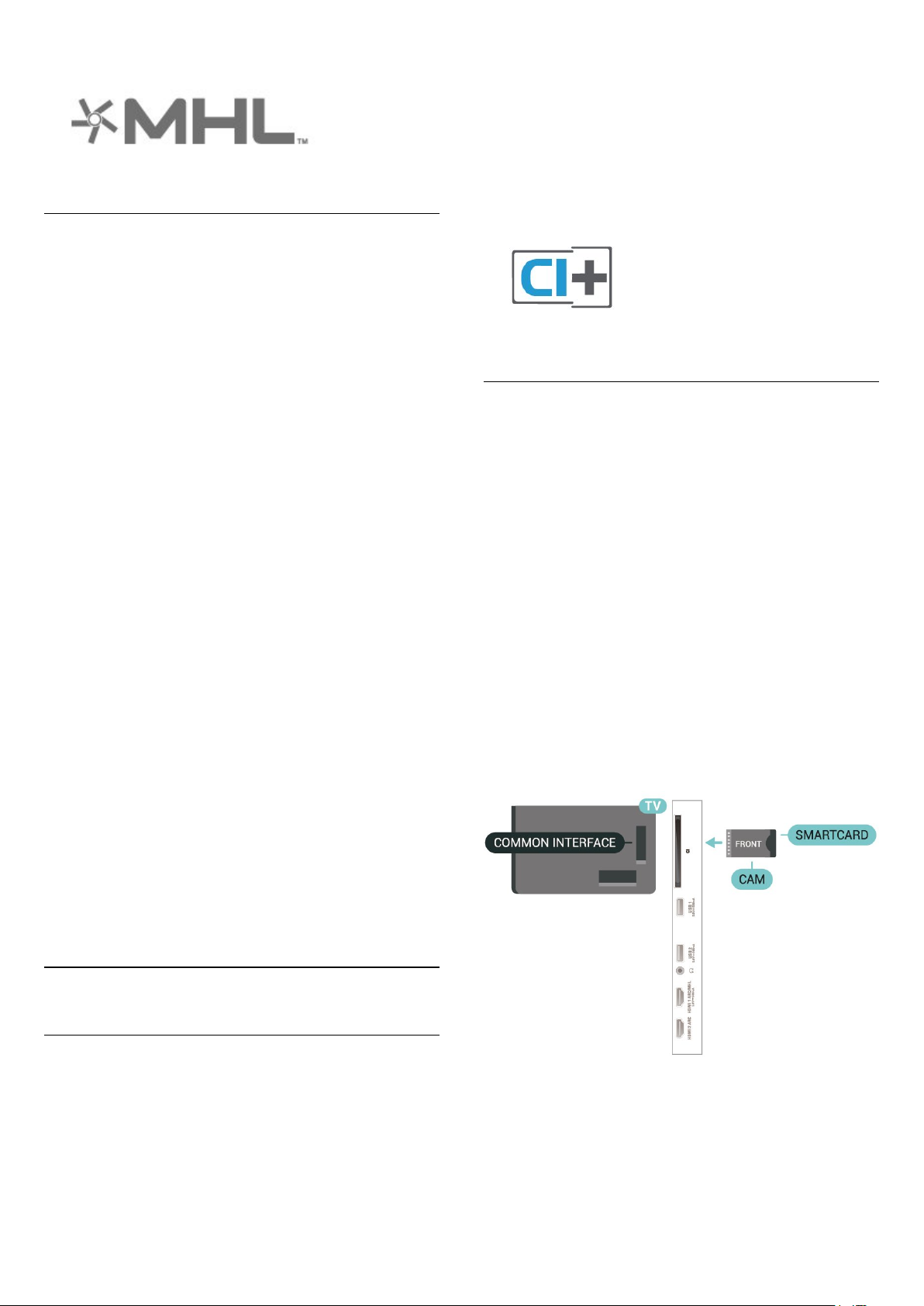
Mobile High-Definition Link agus Lógó MHL.
HDMI CEC - EasyLink
Bíonn an caighdeán pictiúir agus fuaime is fearr ann le
nasc HDMI. Bíonn na comharthaí físe agus fuaime
araon le chéile in aon chábla HDMI amháin. Úsáid an
cábla HDMI le haghaidh comharthaí teilifíse
Ardghléine (HD). Úsáid cábla HDMI Ardluais chun an taistriú comhartha is fearr a fháil agus ná húsáid cábla
HDMI níos faide ná 5 m.
Nasc gléasanna HDMI CEC-comhoiriúnacha le do
theilifís, is féidir leat iad a oibriú le cianrialtán na
teilifíse.
Ní mór EasyLink HDMI CEC a chasadh air ar an teilifís
agus ar an ngléas nasctha.
Cuireann oibritheoirí teilifíse digití modúl CI+ (Modúl
Rochtana Coinníollach - CAM) ar fáil mar aon le cárta
cliste a ghabhann leis, nuair a liostálann tú lena gcláir
phréimhe. Bíonn ardleibhéal cosanta ar chóipeáil ag
an cláir seo.
Déan teagmháil le oibritheoir teilifíse digití le
haghaidh tuilleadh eolais maidir le téarmaí agus
coinníollacha.
Cárta Cliste
Cuireann oibritheoirí teilifíse digití modúl CI+ (Modúl
Rochtana Coinníollaí - CAM) ar fáil, agus cárta cliste a
ghabhann leis, nuair a dhéanann tú suibscríbhinn dá
scothchláir.
Cas air EasyLink
(Roghchlár teilifíse) > Socruithe > Socruithe
ginearálta > EasyLink > EasyLink > Air.
Oibrigh gléasanna HDMI CEC-comhoiriúnacha le
cianrialtán na teilifíse
(Roghchlár teilifíse) > Socruithe > Socruithe
ginearálta > EasyLink > Cianrialtán EasyLink > Air.
Tabhair faoi deara:
• Tá an seans ann nach n-oibreoidh EasyLink le
gléasanna ó bhrandaí eile.
• Tá ainmneacha éagsúla ag feidhmiúlacht HDMI CEC
ar bhrandaí éagsúla. Seo roinnt samplaí: Anynet,
Aquos Link, Bravia Theatre Sync, Kuro Link, Simplink
agus Viera Link. Níl gach branda comhoiriúnach go
hiomlán le EasyLink. Is lena n-úinéirí faoi seach
ainmneacha branda HDMI CEC .
Cuir an cárta cliste isteach sa mhodúl CAM. Féach ar
an treoir a fuair tú ón oibritheoir.
Chun an CAM a chur isteach sa teilifís…
1 - Beidh an modh ceart chun an CAM a chur isteach
le feiceáil ar an gCAM. Má chuireann tú isteach
mícheart é, d'fhéadfá damáiste a dhéanamh don
CAM agus don teilifís.
2 - Agus tú ag féachaint ar chúl na teilifíse, agus
aghaidh an CAM i do threo, cuir an CAM isteach go
réidh sa sliotán COMMON INTERFACE.
3 - Brúigh an CAM isteach chomh fada is a rachaidh
sé. Fág sa sliotán go buan é.
6.2
CAM le Cárta Cliste - CI+
CI+
Tá an teilifís seo réidh do Rochtain Choinníollach CI+.
Is féidir leat féachaint ar scothchláir HD, cosúil le
scannáin agus cláir spóirt atá curtha ar fáil ag
oibritheoirí teilifíse digití i do réigiún le CI+. Déanann
an t-oibritheoir teilifíse scrobhadh ar na cláir seo agus
díscrobhtar iad le modúl CI+ réamhíoctha.
Nuair chasann tú air an teilifís, d'fhéadfadh roinnt
nóiméad a bheith i gceist sula ngníomhachtófar an
CAM. Má chuirtear CAM isteach agus má íoctar na
táillí suibscríbhinne (bíonn modhnna suibscríbhinne
éagsúla ann), is féidir leat féachaint ar na cainéil
scrofa a dtacaíonn an cárta cliste CAM leo.
27

Is do do theilifís amháin an CAM agus an cárta cliste.
Má bhaineann tú an CAM amach, ní bheidh tú in ann
féachaint ar na cainéil scrofa a dtacaíonn CAM leo.
Nasc le HDMI
Úsáid an cábla HDMI chun Córas Amharclainne Baile
(HTS) a nascadh leis an teilifís. Is féidir leat Philips
Soundbar a nascadh nó HTS a bhfuil seinnteoir
diosca ionsuite aige.
Pasfhocail agus cóid PIN
Ní mór duit cód PIN a chur isteach i gcás roinnt
CAManna chun féachaint ar a chainéil. Nuair a
shocraíonn tú an cód PIN don CAM, molaimid duit an
cód céanna a úsáid is atá in úsáid agat chun an teilifís
a dhíghlasáil.
Chun an cód PIN a shocrú don CAM…
1 - Brúigh SOURCES .
2 - Cliceáil ar an gcineál cainéil atá á úsáid agat don
CAM do Féach ar theilifís.
3 - Brúigh OPTIONS agus roghnaigh Comhéadan
Coiteann.
4 - Roghnaigh oibritheoir teilifíse an CAM. Is ón
oibritheoir teilifíse a thagann na scáileáin seo a
leanas. Lean na treoracha ar an scáileán chun an cód
PIN a fháil.
6.3
Córas Amharclainne Baile HTS
Mura bhfuil aon nasc HDMI ARC ag an gCóras
Amharclainne Baile, úsáid cábla fuaime optúil
(Toslink) chun fuaim na teilifíse a sheoladh go dtí an
Córas Amharclainne Baile.
Sioncronú fuaime go físe (sionc)
Mura meaitseálann an fhuaim an fhís ar an scáileán, is
féidir leat moill a shocrú ar an gcuid is mó de Chórais
Amharclainne Baile a bhfuil seinnteoir diosca acu
chun an fhuaim a mheaitseáil leis an fhís.
Fadhbanna le fuaim HTS
Fuaim le torann ard
Má fhéachann tú ar fhíseán ó mhéaróg chuimhne
USB atá plugáilte isteach nó ríomhaire nasctha,
d'fhéadfadh an torann ó do Chóras Amharclainne
Baile a bheith díchumtha. Cloistear an torann sin nuair
atá fuaim DTS ag an gcomhad fuaime nó físeáin ach
gan próiseáil fuaime DTS a bheith ag an gCóras
Amharclainne Baile. Is féidir leat caoi a chur air sin trí
Formáid Dhigiteach Amach na teilifíse a athrú go
Steiréó.
Nasc le HDMI ARC
Úsáid an cábla HDMI chun Córas Amharclainne Baile
(HTS) a nascadh leis an teilifís. Is féidir leat Philips
Soundbar a nascadh nó HTS a bhfuil seinnteoir
diosca ionsuite aige.
HDMI ARC
Má tá nasc HDMI ARC ag do Chóras Amharclainne
Baile, is féidir leat aon nasc HDMI ar an teilifís a úsáid
chun nascadh. Ní gá an cábla fuaime breise a
nascadh nuair atá HDMI ARC ann. Tá an dá
chomhartha istigh leis an nasc HDMI ARC.
Tá gach nasc HDMI ar an teilifís in ann an comhartha
Cainéal Fillte Fuaime (ARC) a thairiscint. Ach a thúisce
is atá an Córas Amharclainne Baile nasctha agat, ní
féidir leis an teilifís ach an comhartha ARC a sheoladh
chuig an nasc HDMI seo.
Sioncronú fuaime go físe (sionc)
Mura meaitseálann an fhuaim an fhís ar an scáileán, is
féidir leat moill a shocrú ar an gcuid is mó de Chórais
Amharclainne Baile a bhfuil seinnteoir diosca acu
chun an fhuaim a mheaitseáil leis an fhís.
Brúigh le haghaidh Gach Socrú > Fuaim >
Ardsocruithe > Formáid Dhigiteach Amach.
Níl aon fhuaim ann
Mura bhfuil tú in ann an fhuaim a chloisteáil ón teilifís
ar do Chóras Amharclainne Baile, seiceáil ar nasc tú
an cábla HDMI le nasc HDMI ARC ar an gCóras
Amharclainne Baile. Is nasc HDMI ARC gach nasc
HDMI ar an teilifís.
6.4
Fóin Chliste agus Táibléid
Chun fón cliste nó taibléad a nascadh leis an teilifís, is
féidir leat nasc gan sreang nó sreangaithe a úsáid.
Gan sreang
I gcás naisc gan sreang, íoslódáil an Philips TV
Remote App ó shiopa feidhmchlár go dtí d'fhón cliste
nó do thaibléad.
Sreangaithe
I gcás naisc sreangaithe, úsáid an nasc HDMI 1 MHL ar
chúl na teilifíse.
28
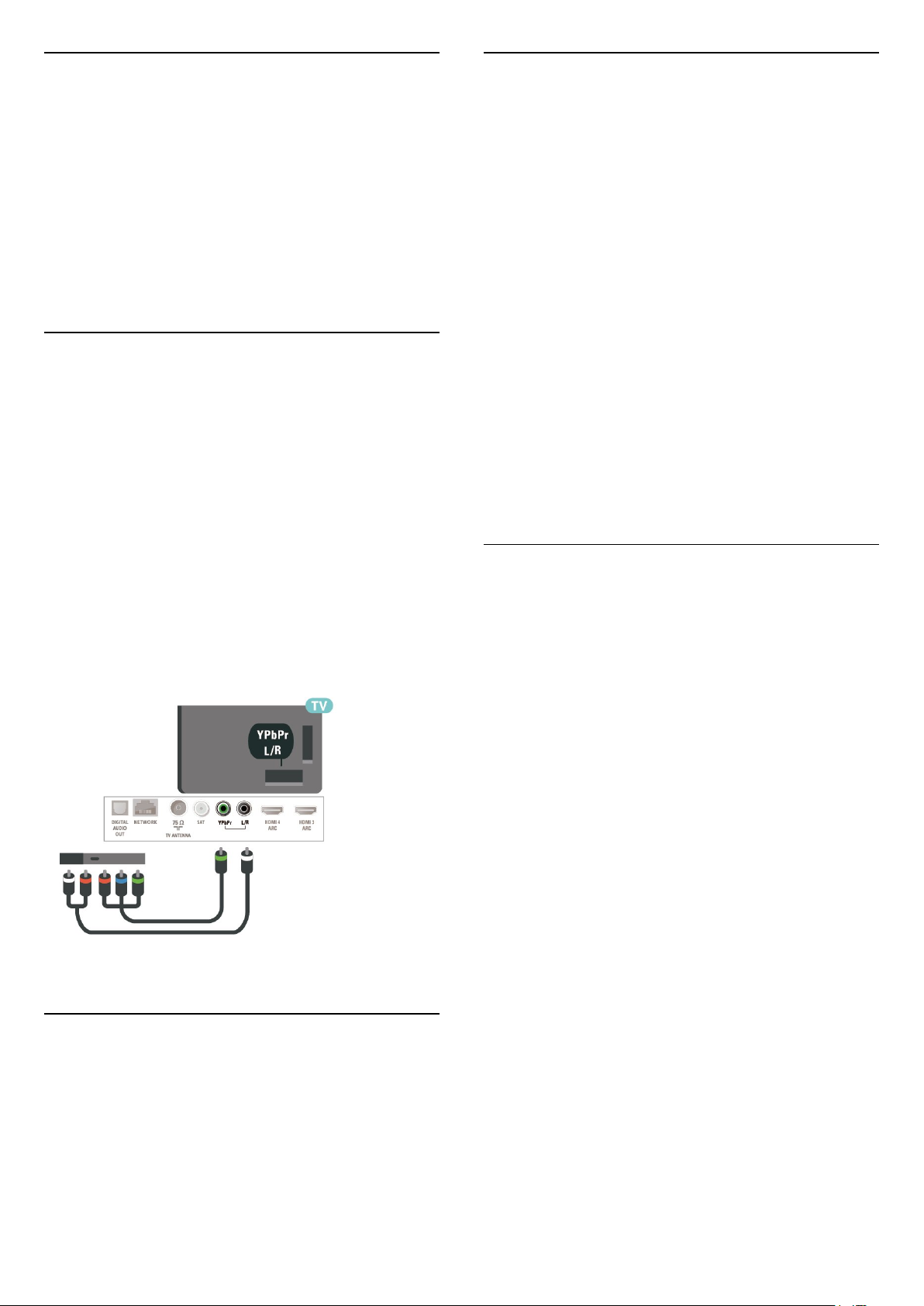
6.5
Seinnteoir Diosca Blu-ray
Úsáid cábla HDMI ardluais chun an seinnteoir Diosca
Blu-ray a nascadh leis an teilifís.
Má tá EasyLink HDMI CEC ag an seinnteoir Diosca Bluray, is féidir leat an seinnteoir a oibriú le cianrialtán na
teilifíse .
In Cabhair, brúigh an eochair
datha Eochairfhocail agus déan cuardach do
EasyLink HDMI CEC chun tuilleadh eolais a fháil.
6.6
Seinnteoir DVD
Úsáid an HDMI cábla chun an seinnteoir DVD a
nascadh leis an teilifís.
Má tá an seinnteoir DVD nasctha le HDMI agus má tá
EasyLink CEC aige, is féidir leat an seinnteoir a oibriú
le cianrialtán na teilifíse.
A bhfuil de dhíth ort
Is féidir leat gléas gan sreang a nascadh le Bluetooth®
leis an teilifís seo – callaire gan sreang nó cluasáin. Is
féidir leat ceap stiúrtha gan sreang a nascadh le
Bluetooth LE.
Chun fuaim na teilifíse a sheinnt ar challaire gan
sreang, ní mór duit an callaire gan sreang a phéireáil
leis an teilifís. Ní féidir leis an teilifís ach fuaim a
sheinnt ar challaire amháin san iarraidh.
Aire - Sioncronú Fuaim le Fís
Tá 'tréimhse folaigh', mar a thugtar air, ard ag go leor
córas callairí Bluetooth. Ciallaíonn tréimhse folaigh
ard go mbíonn an fhuaim taobh thair den fhís, rud a
fhágann nach mbíonn an 'beolbheachtú'
sioncronaithe. Sula gceannóidh tú córas callairí
Bluetooth gan sreang, bí cinnte go bhfuil tú ar an
eolas faoi na múnlaí is nuaí agus aimsigh ceann a
bhfuil rátáil tréimhse folaigh íseal aige. Beidh do
mhiondíoltóir in ann comhairle a chur ort.
Chun tuilleadh eolais a fháil faoi EasyLink,
in Cabhair, brúigh Eochairfhocail agus déan
cuardach do EasyLink HDMI CEC.
Is nasc ardchaighdeánY Pb Pr- Fís Chomhpháirte.
Is féidir an nasc YPbPr a úsáid le haghaidh
comharthaí teilifíse Ardghléine (HD).
6.7
Bluetooth
Gléas a Phéireáil
Léigh treoir úsáideora an ghléis chun eolas sonrach a
fháil faoi phéireáil agus faoi raon gan sreang. Cinntigh
go bhfuil an socrú Bluetooth ar an teilifís casta air.
A luaithe is atá ceap stiúrtha gan sreang péireáilte, is
féidir leat é a úsáid. Nuair atá gléas péireáilte, ní gá é
a phéireáil arís mura mbainfidh tú an gléas as.
Chun gléas Bluetooth a phéireáil leis an teilifís…
1 - Cas air an gléas bluetooth agus lonnaigh laistigh
de raon na teilifíse é.
2 - Brúigh , roghnaigh Gach Socrú agus
brúigh OK.
3 - Roghnaigh Gan sreang agus Líonraí agus
brúigh (deas) chun an roghchlár a oscailt.
4 - Roghnaigh Bluetooth > Cuardaigh Gléas
Bluetooth agus brúigh OK.
5 - Roghnaigh Tosaigh agus brúigh OK. Lean na
treoracha ar an scáileán. Péireálfaidh tú an gléas leis
an teilifís agus stórálfaidh an teilifís an nasc. Seans go
mbeidh ort gléas atá péireáilte a dhíphéireáil i
dtosach má tá an uasmhéid na ngléasanna péireáilte
bainte amach.
6 - Roghnaigh an cineál gléis agus brúigh OK.
7 - Brúigh (clé), arís agus arís eile, más gá, chun
an roghchlár a dhúnadh.
* Ní thacaíonn do theiliís le fo-
dhordaire/callairí/cluasáin Bluetooth.
** Tá nasc HDMI ag teastáil le haghaidh an barra
fuaime, an callaire agus gléasanna fuaime eile.
29
